
Apprenez en plus sur nos services bancaires en ligne
Grâce à notre plateforme de services bancaires en ligne, vous avez accès à vos données bancaires à tout moment et en tous.
Vous disposez de vos données d'accès (ID utilisateur et mot de passe) et pouvez désormais vous connecter pour la première fois aux nouveaux services bancaires en ligne. Utilisez le SMS ou l'ActivCard comme second facteur. Procédez comme suit pour pouvoir utiliser les services bancaires en ligne:
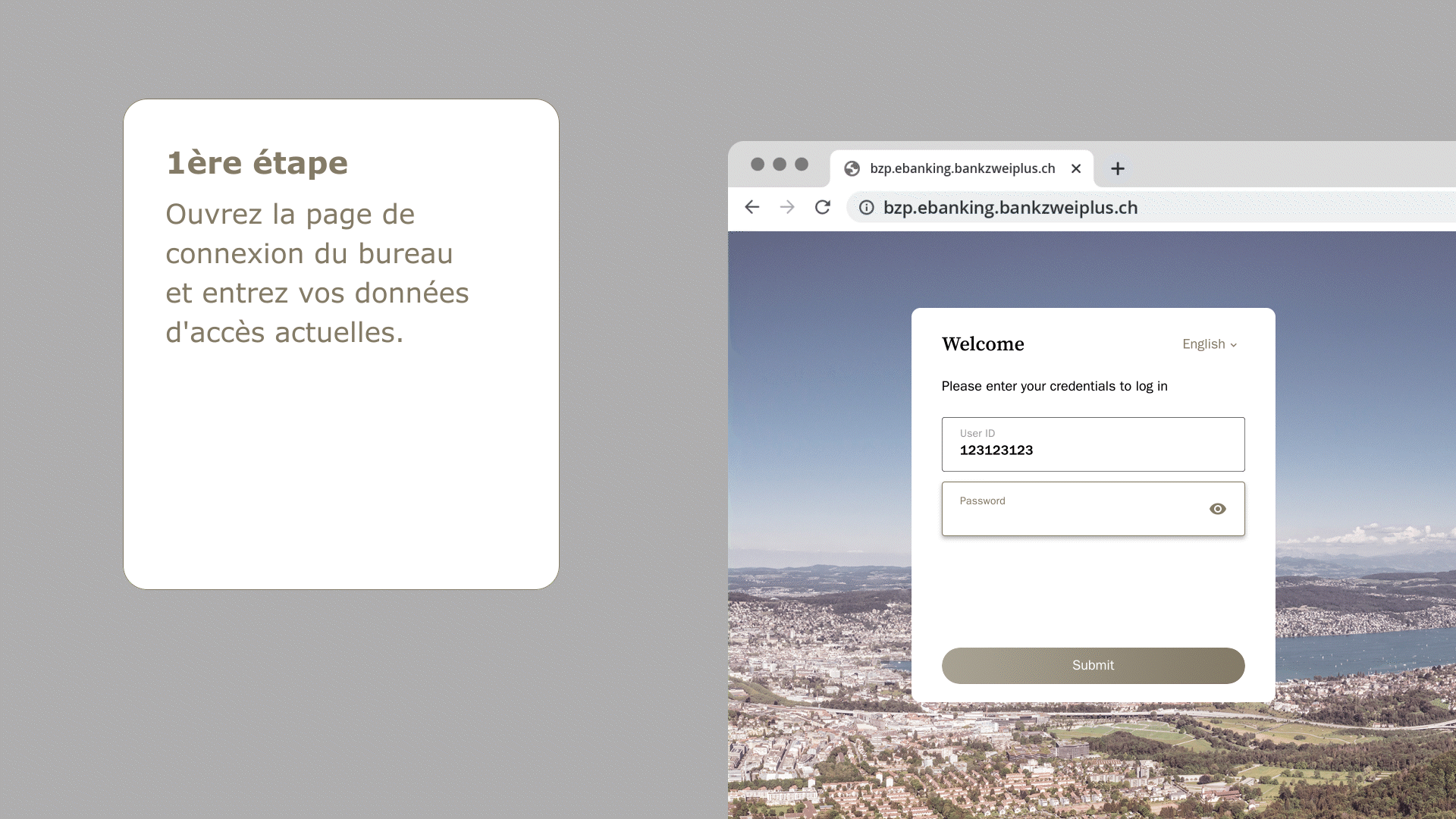
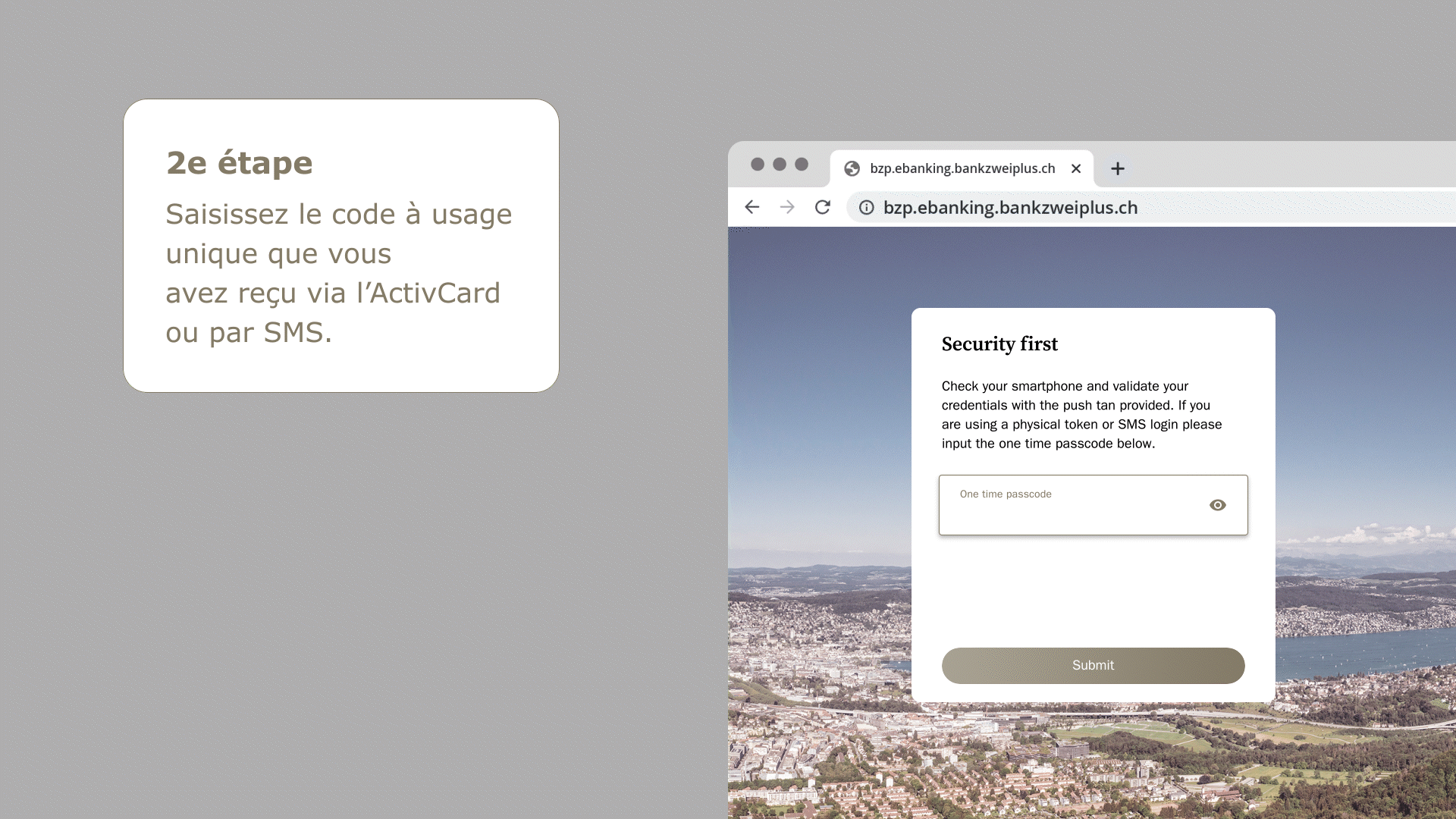
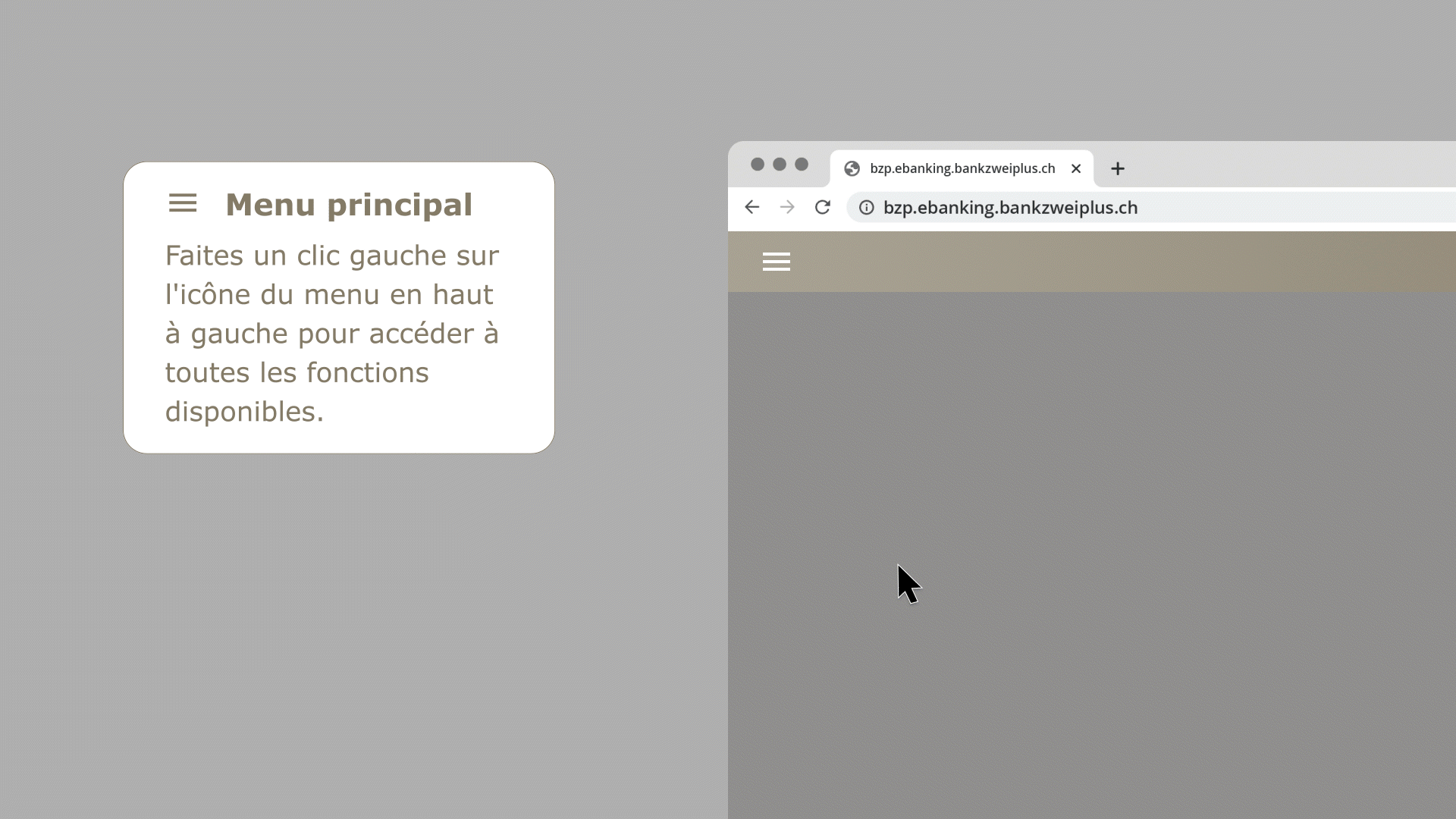
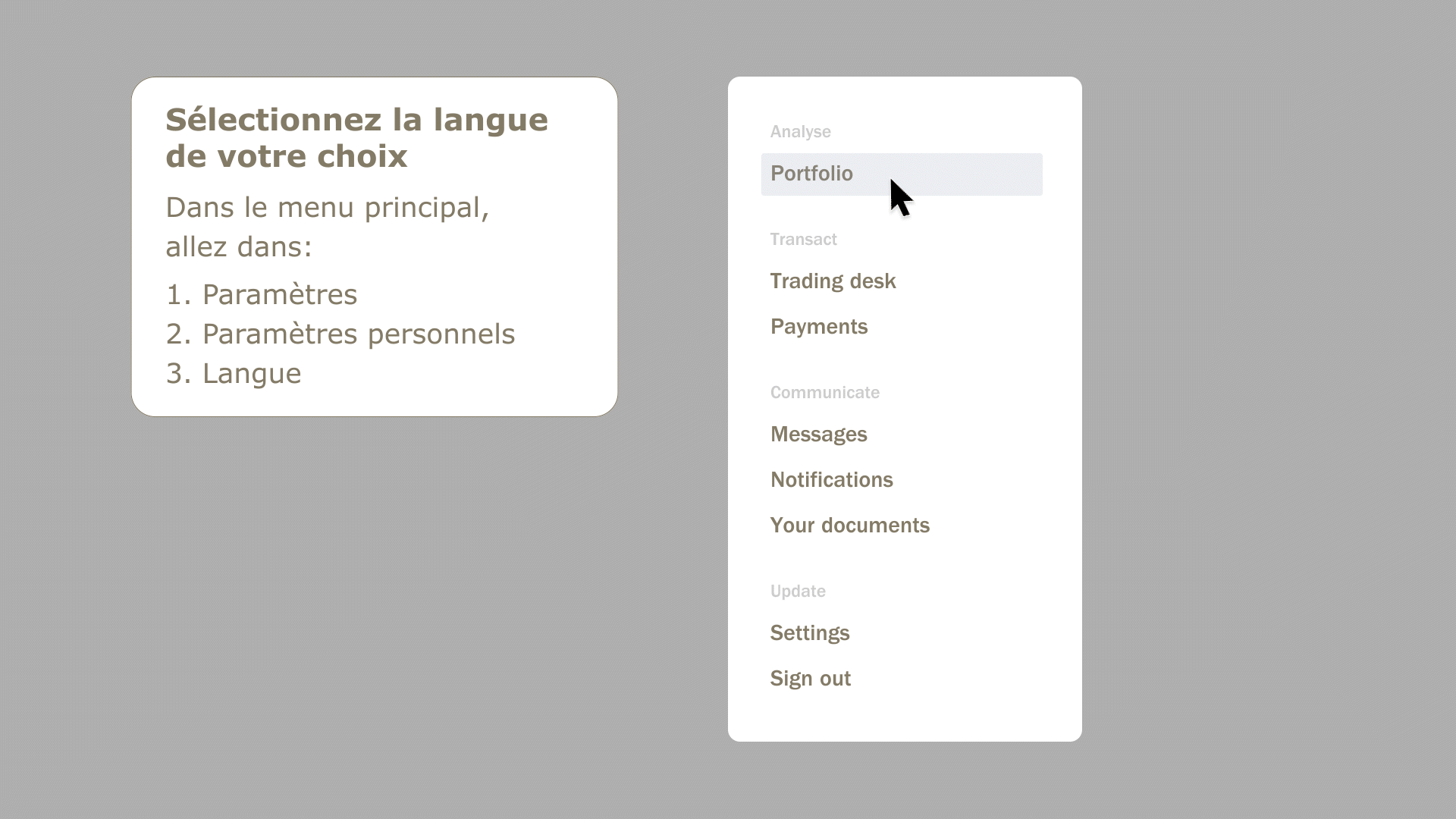
Paramètres de trading*
Vous pouvez définir votre type d'ordre préféré ainsi que vos portefeuilles de trading/de devises préférés dans le menu principal:
1. Paramètres
2. Paramètres personnels
3. Paramètres de trading
Paramètres de paiement*
Vous pouvez définir votre compte de paiement par défaut dans le menu principal:
1. Paramètres
2. Paramètres personnels
3. Paramètres de paiement
Désignation de vos comptes et portefeuilles
Vous pouvez attribuer un nom à chacun de vos portefeuilles et comptes depuis le menu principal:
1. Paramètres
2. Paramètres personnels
3. Noms des comptes et portefeuilles
*possible en fonction du droit contractuel.
1. Depuis la page d'accueil, appuyez sur l'icône du menu. Le menu s'ouvre avec d'autres options de sélection.
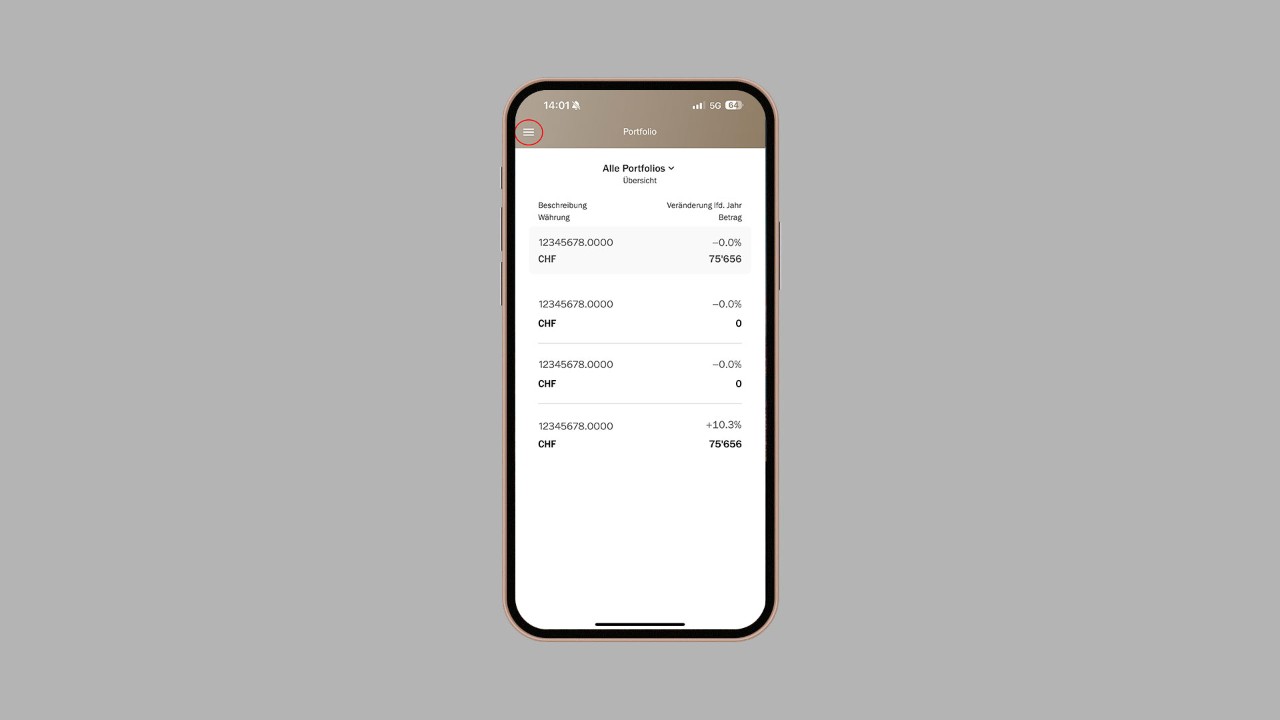
2. Dans le menu «Communiquer», sélectionnez «Messages», pour consulter les nouveaux messages de la banque.
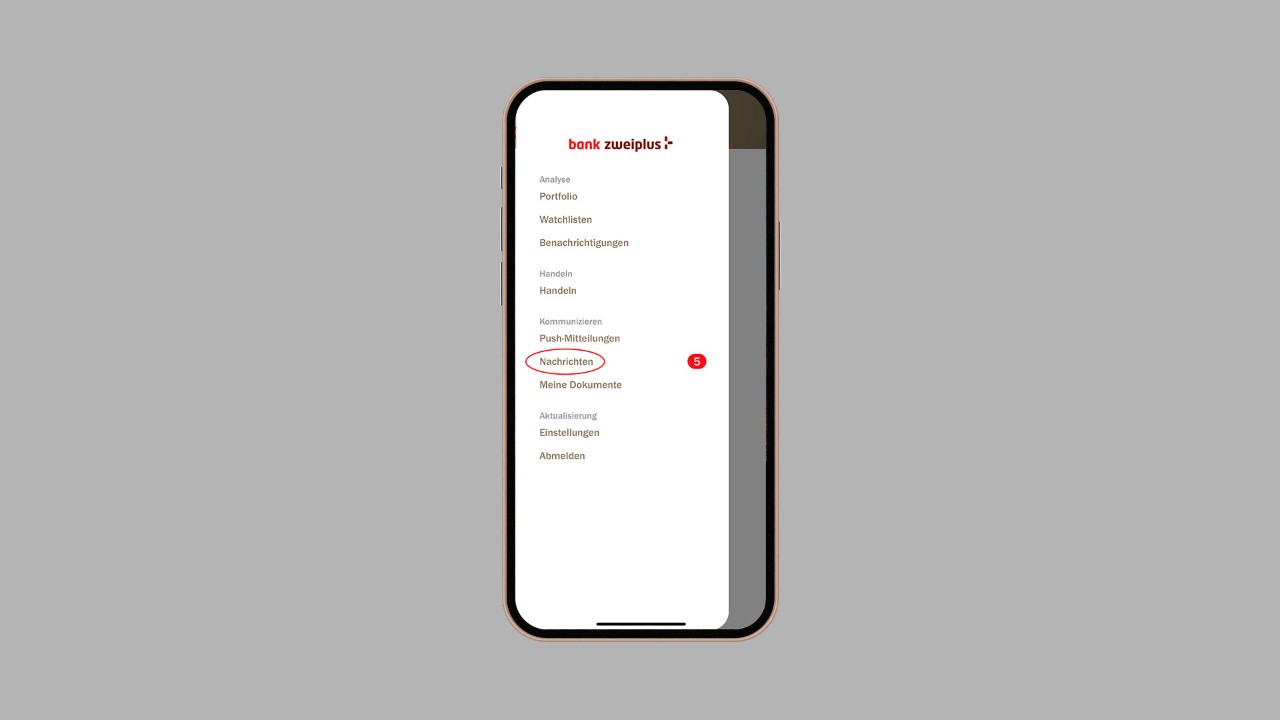
3. Dans l’onglet «Ouvert», vous trouverez toutes les questions ou demandes en cours. Dans «Terminé», vous trouverez toutes les conversations clôturées.
4. Appuyez sur «envoyer un nouveau message» si vous souhaitez démarrer une nouvelle conversation avec la banque. Nous répondons à vos questions pendant les heures de service, du lundi au vendredi de 08h30 à 17h30.
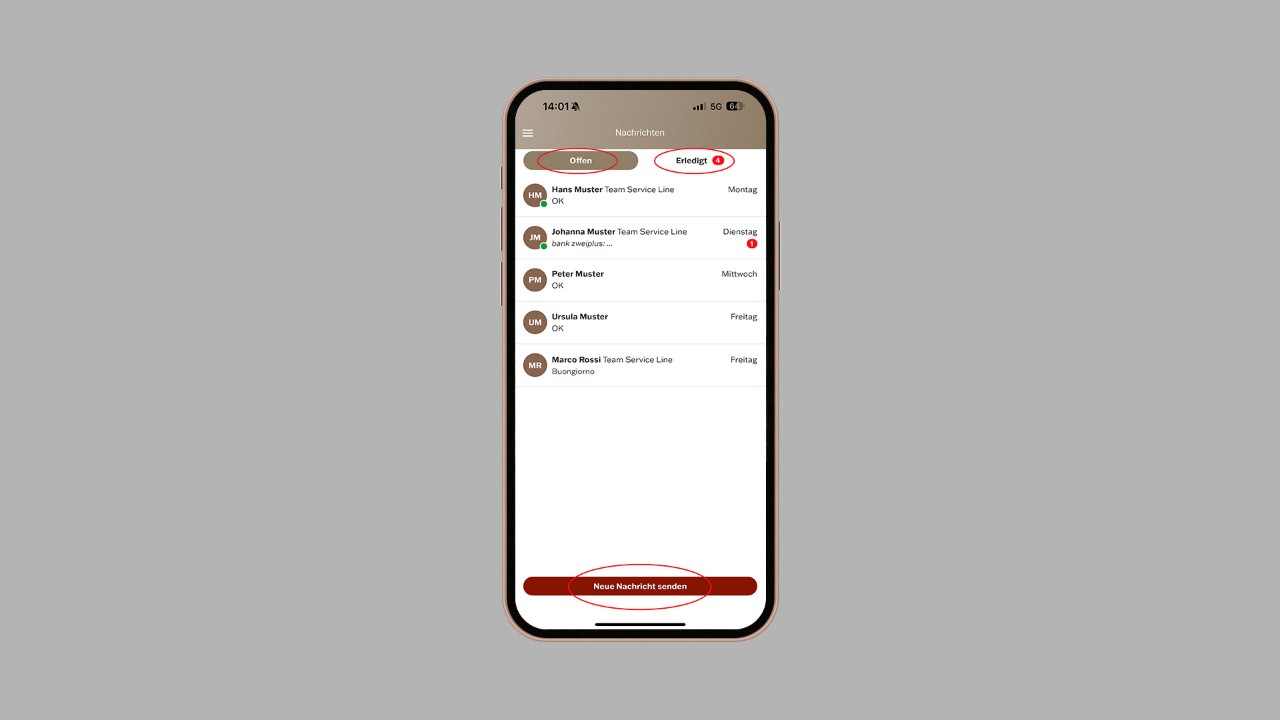
5. Affichage nouvelle conversation: Saisissez votre message dans le champ prévu à cet effet en bas de page ou joignez un document.
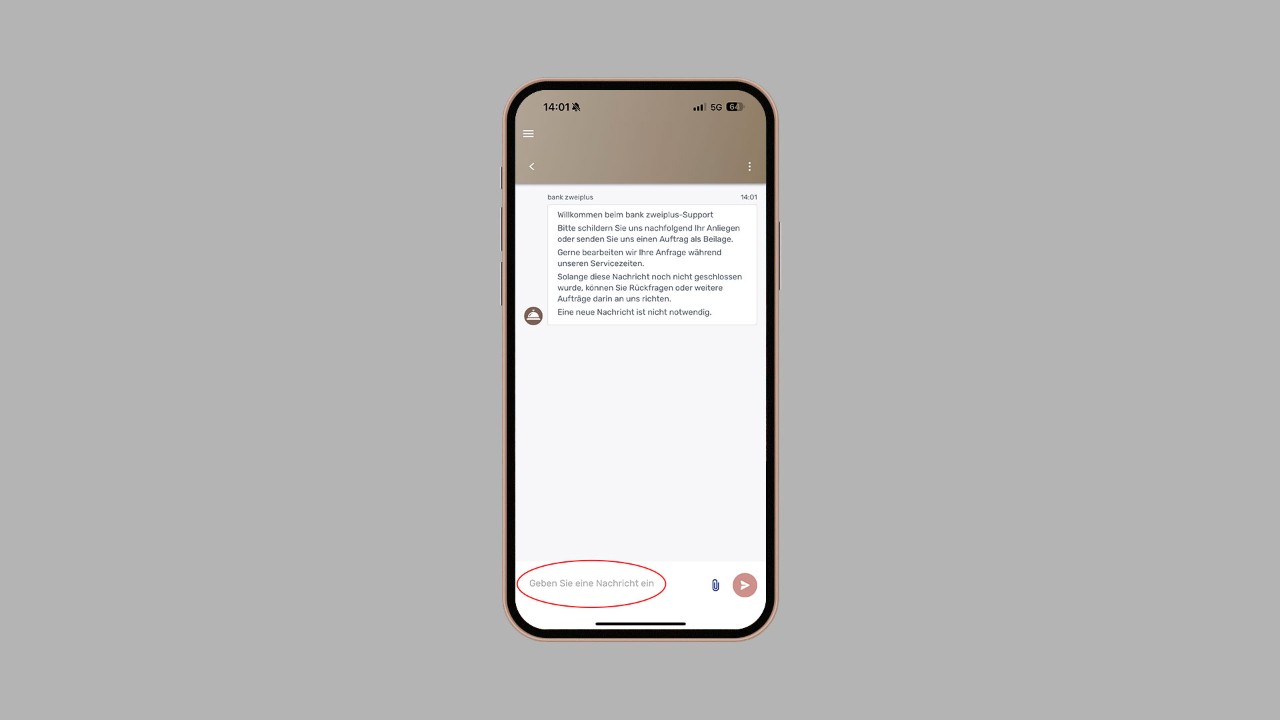
La sécurité est notre priorité. Veuillez suivre nos consignes de sécurité et utiliser les fonctions décrites ci-dessous pour modifier votre mot de passe, désactiver un appareil ou bloquer l’accès à l’application de vos services bancaires en ligne. Vous ne devez jamais communiquer votre mot de passe ou vos données d’accès pour le deuxième facteur à un tiers. Les collaborateurs de la bank zweiplus ne vous demanderont jamais un code SMS, un code ActivCard ou votre mot de passe.
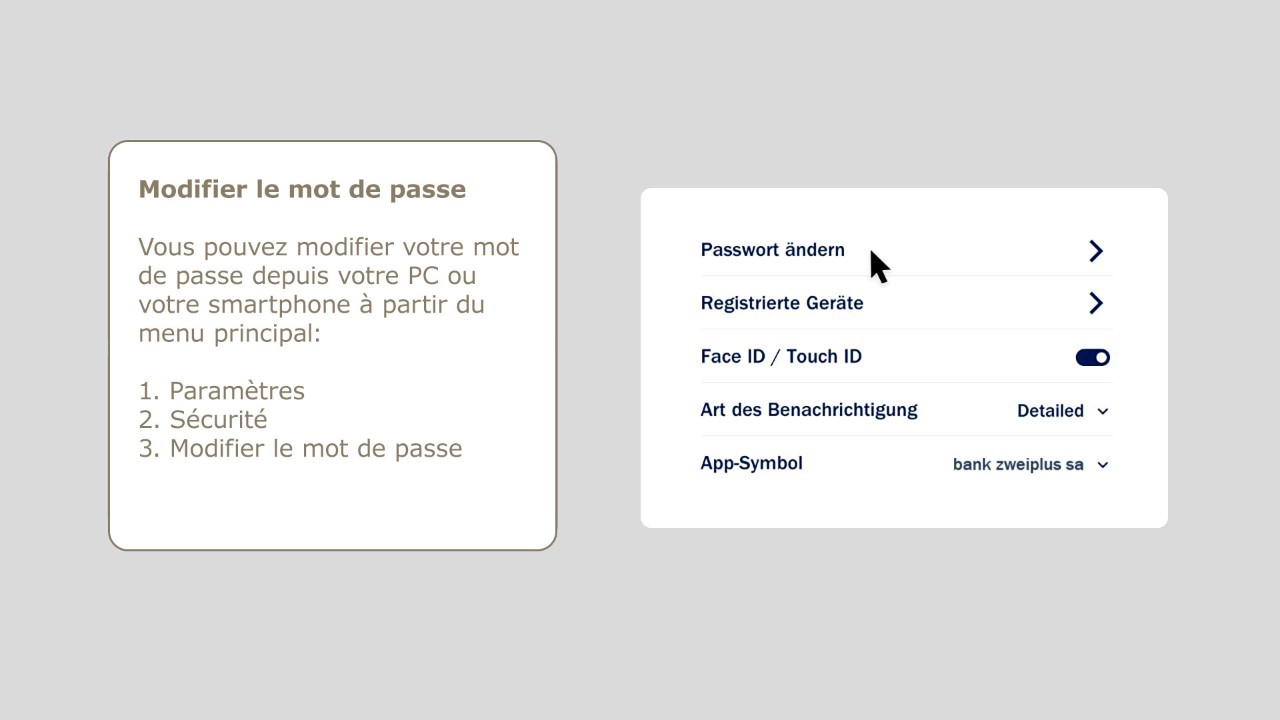
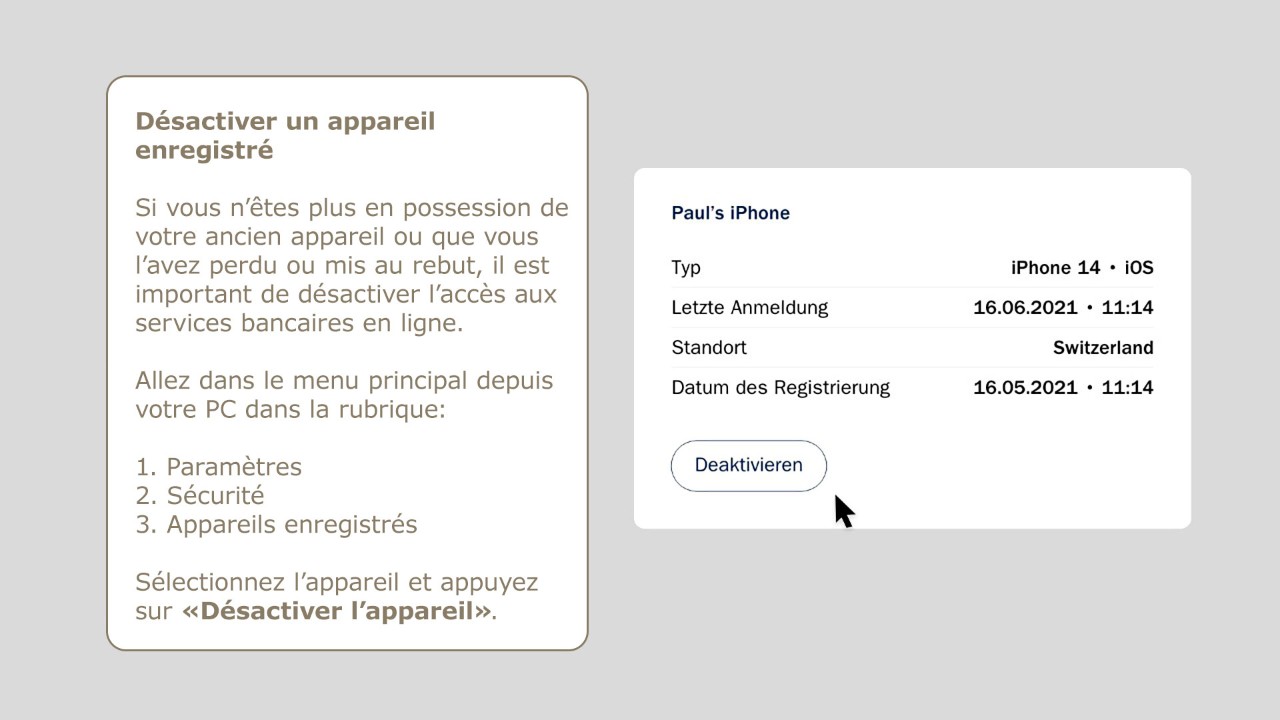
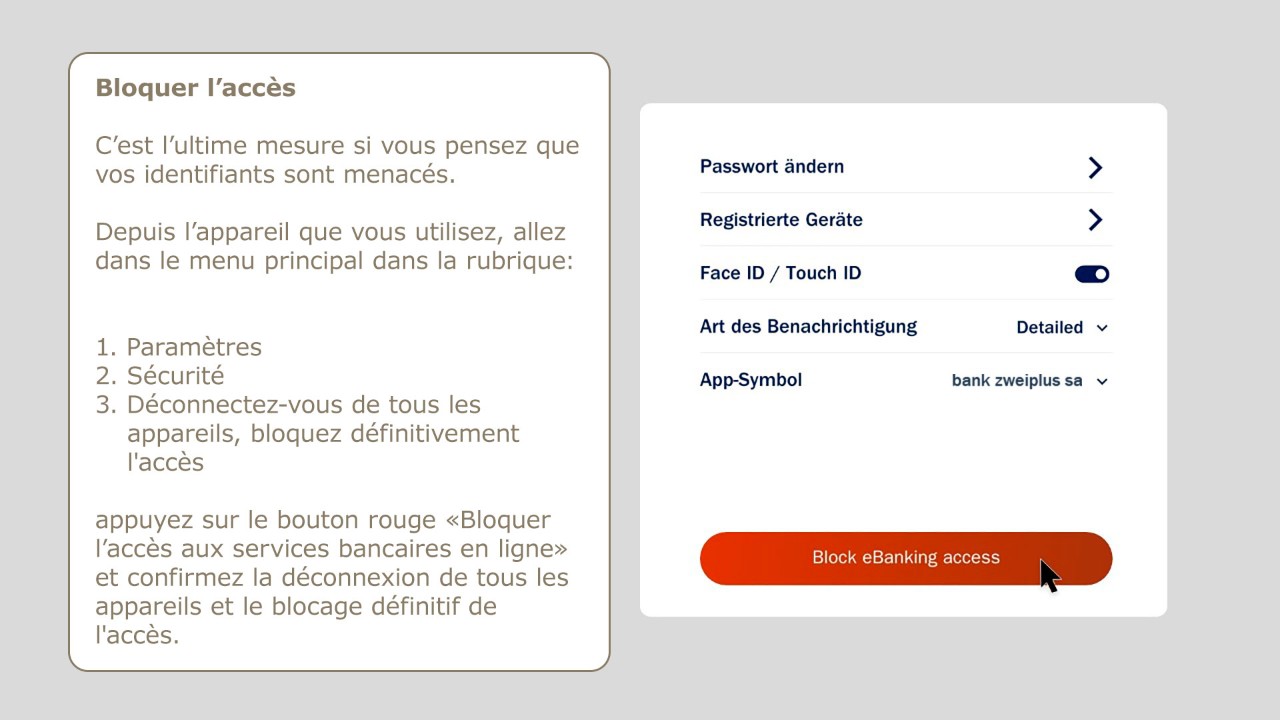
Veuillez noter que le seul moyen de débloquer vos services bancaires en ligne est d'appeler votre conseiller à la clientèle afin d'obtenir de nouveaux identifiants et de relancer le processus d'inscription.
Sécurité de votre système
Outre les mesures techniques mises en place dans les services bancaires en ligne, votre comportement en ligne et le système que vous utilisez sont essentiels pour garantir un niveau optimal de sécurité. Vous pouvez y contribuer en respectant quelques règles simples:
- Utilisez toujours un ordinateur fiable équipé des mises à jour de sécurité automatiques les plus récentes.
- N'utilisez jamais d'ordinateurs publics, car ils sont très vulnérables aux attaques.
- Assurez-vous d'utiliser la dernière version de votre logiciel antivirus avec mises à jour automatiques et à d’avoir un pare-feu actif.
Comportement sûr
Rappelez-vous qu’un comportement sûr est toujours payant. Vous trouverez d’autres informations utiles sur la sécurité ici.
Vous pouvez télécharger les documents de vos clients de trois façons différentes.
Dans la rubrique «Mes documents»
- Cliquez sur l’icône du menu (icône avec trois barres horizontales) en haut à gauche.
- Sélectionnez «Mes documents».
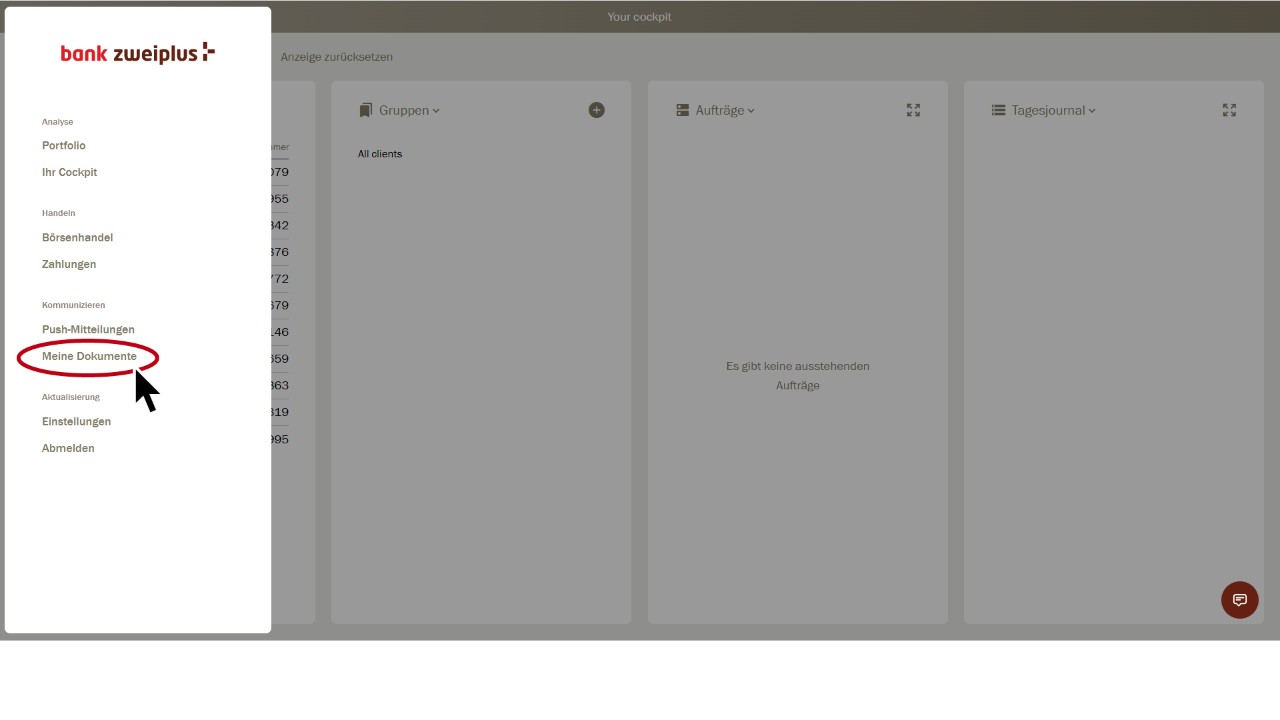
- Cliquez sur la loupe «Rechercher des documents» et saisissez le nom du client ou le numéro de client, de compte ou de portefeuille dans le champ de recherche.
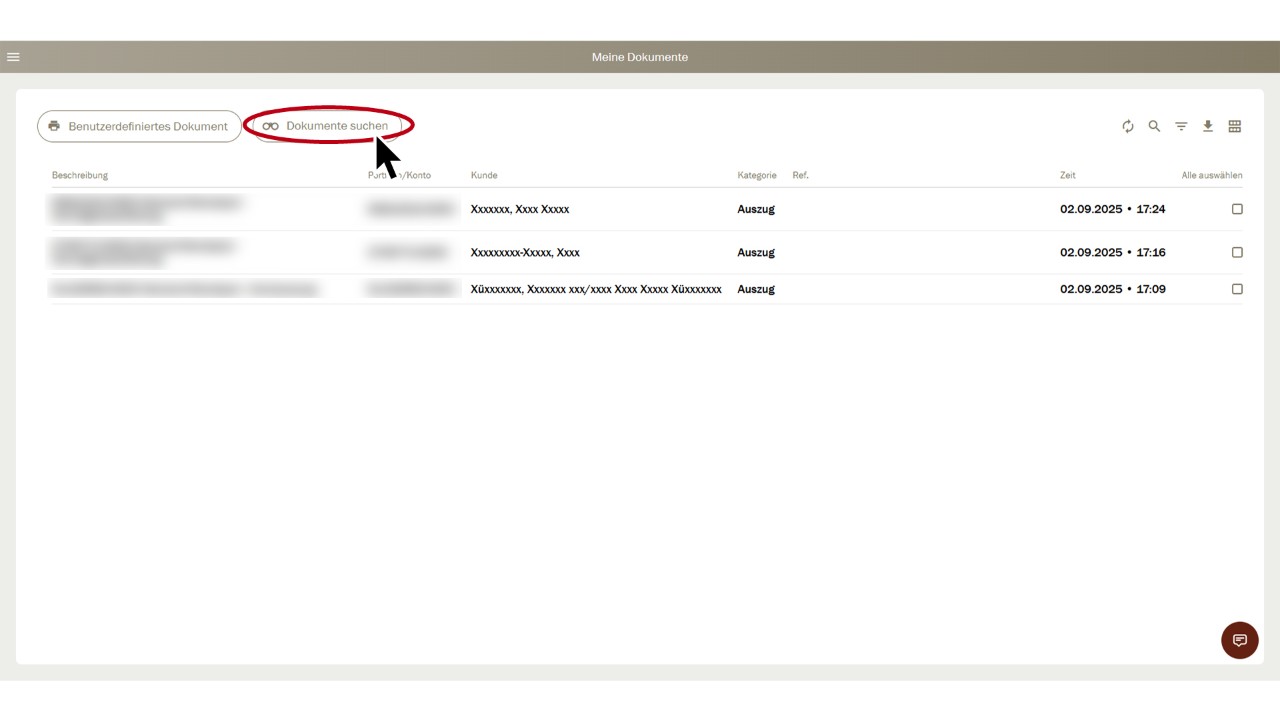
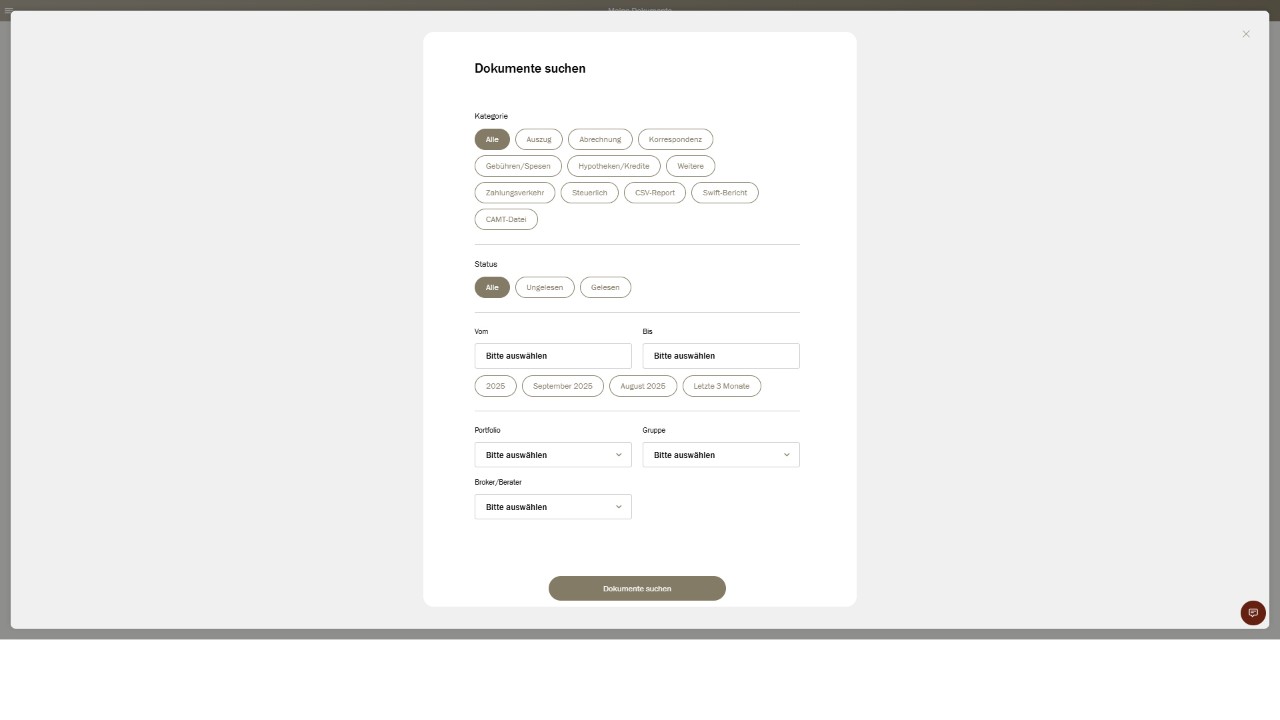
- Vous pouvez télécharger les documents clients mis à votre disposition.
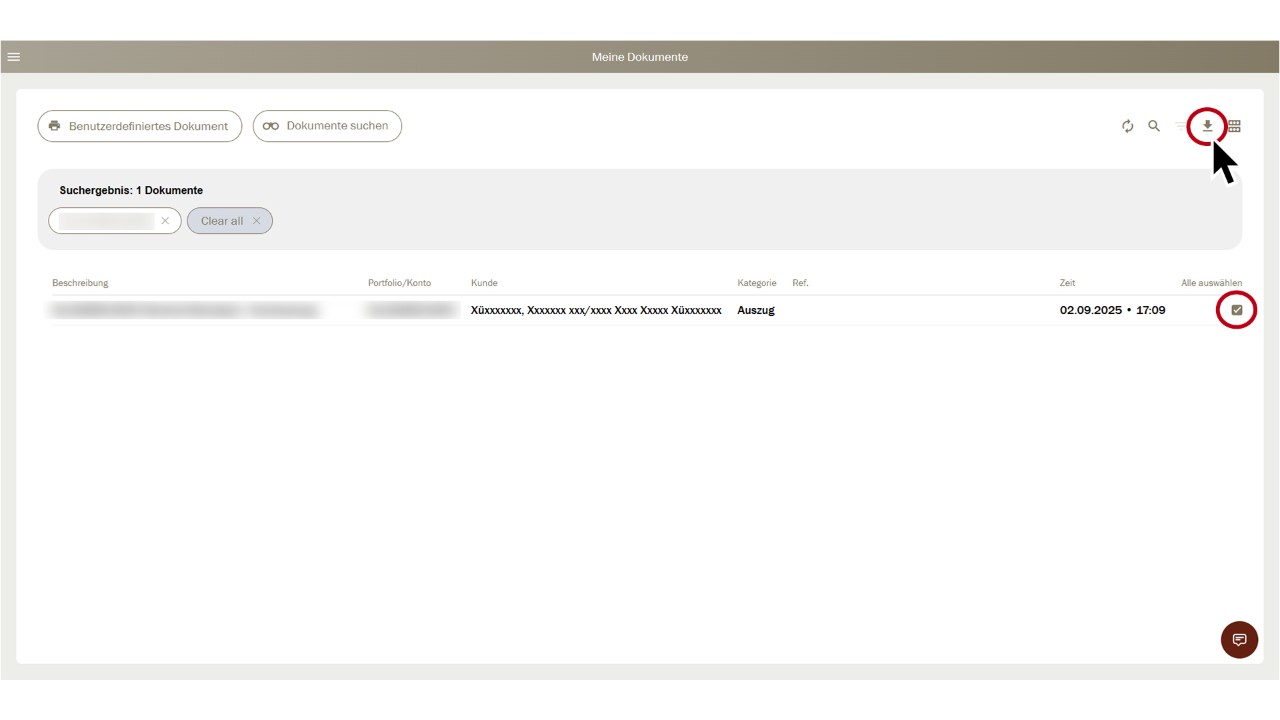
Dans votre «Cockpit»
- Cliquez sur l’icône du menu (menu principal) en haut à gauche.
- Sélectionnez «Votre cockpit».

- Cliquez sur la loupe et saisissez le nom du client ou le numéro de client, de compte ou de portefeuille dans le champ de recherche.
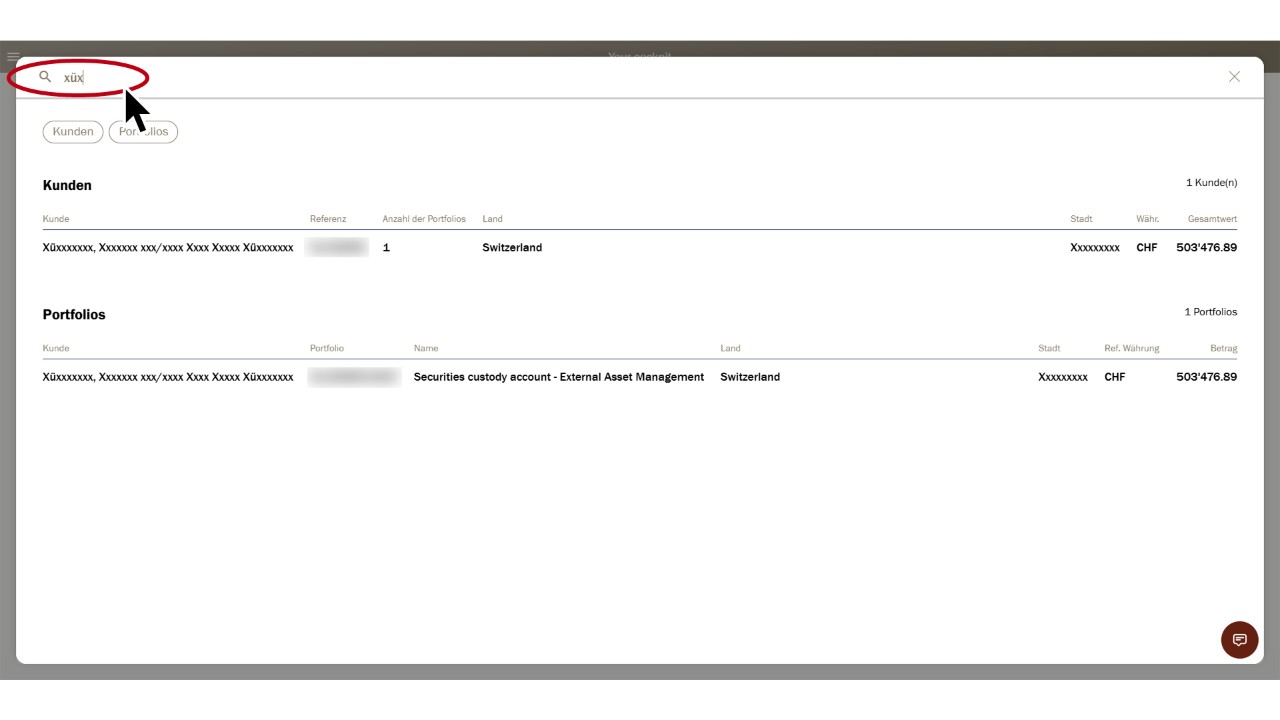
- Faites un clic sur le nom du client.
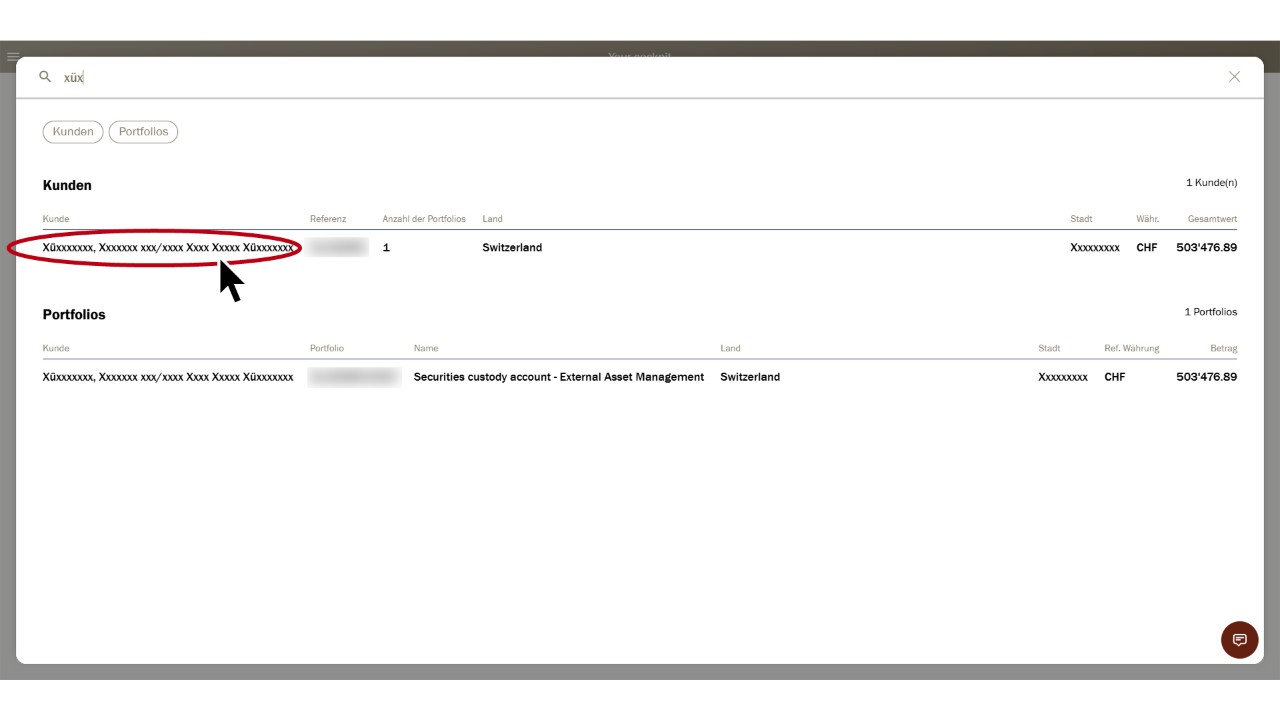
- Cliquez sur l’icône «Documents» en haut à droite.
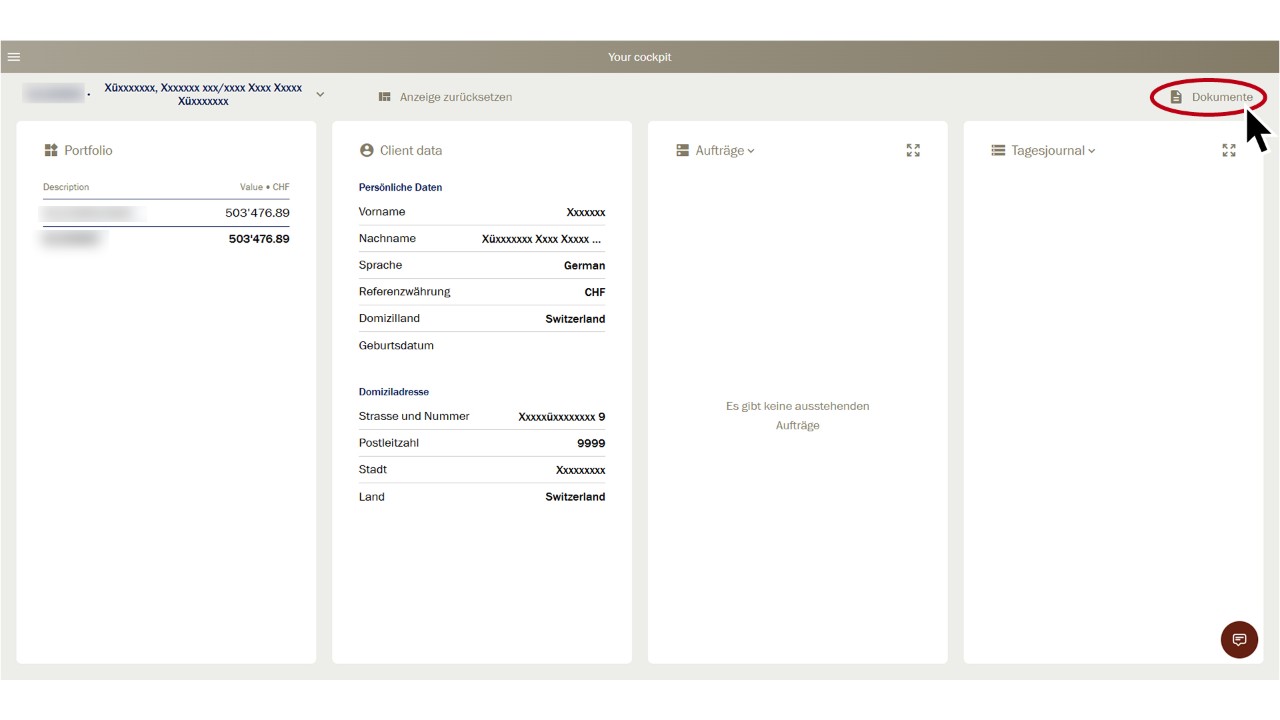
- Vous pouvez télécharger les documents clients mis à votre disposition.
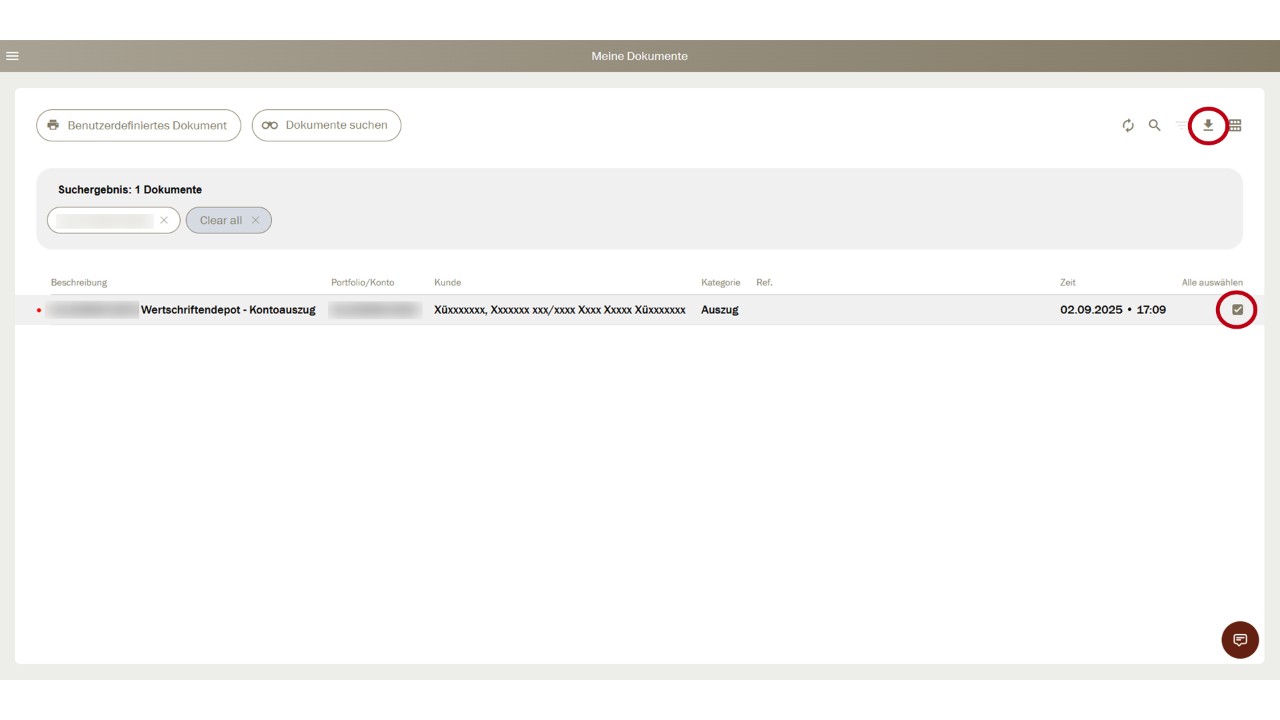
«Rechercher»
- Le menu principal vous permet d'accéder à la fonction de recherche «Search».
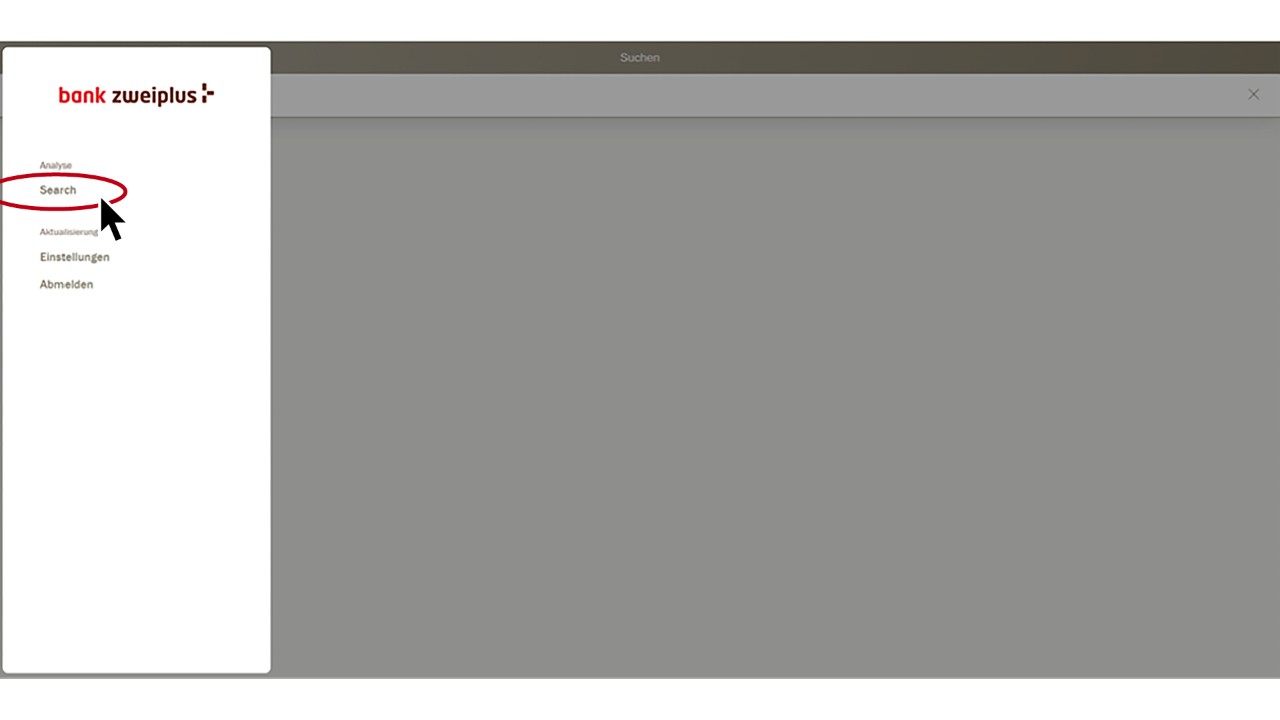
- Dans le champ de recherche, vous pouvez désormais rechercher le nom du client, le numéro de client, de compte ou de portefeuille.
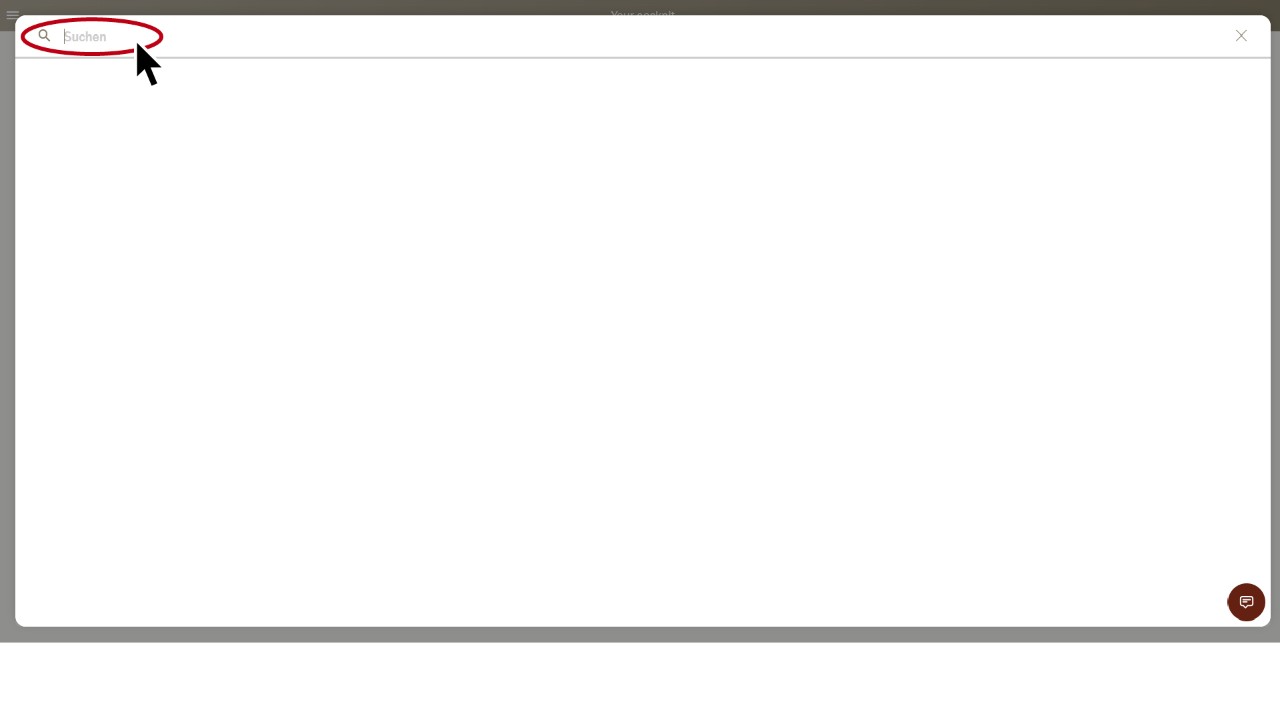
- Faites un clic sur le nom du client.
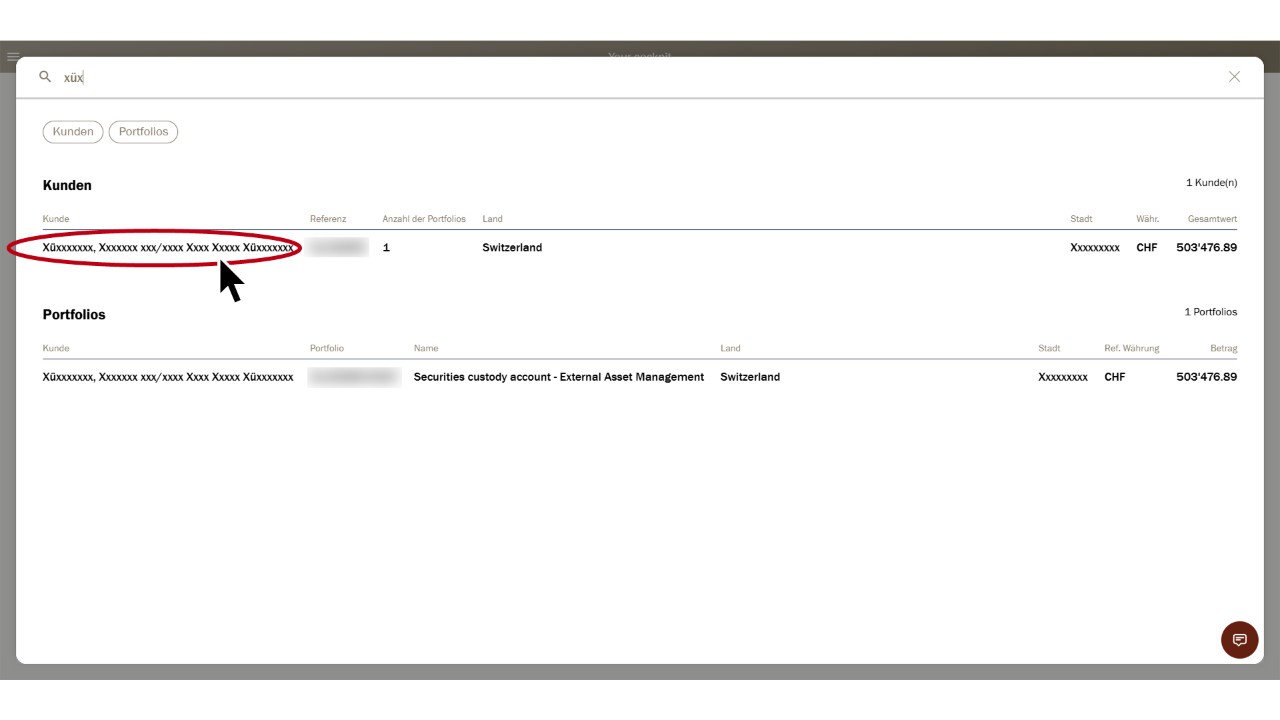
- Cliquez sur l’icône «Documents» en haut à droite.
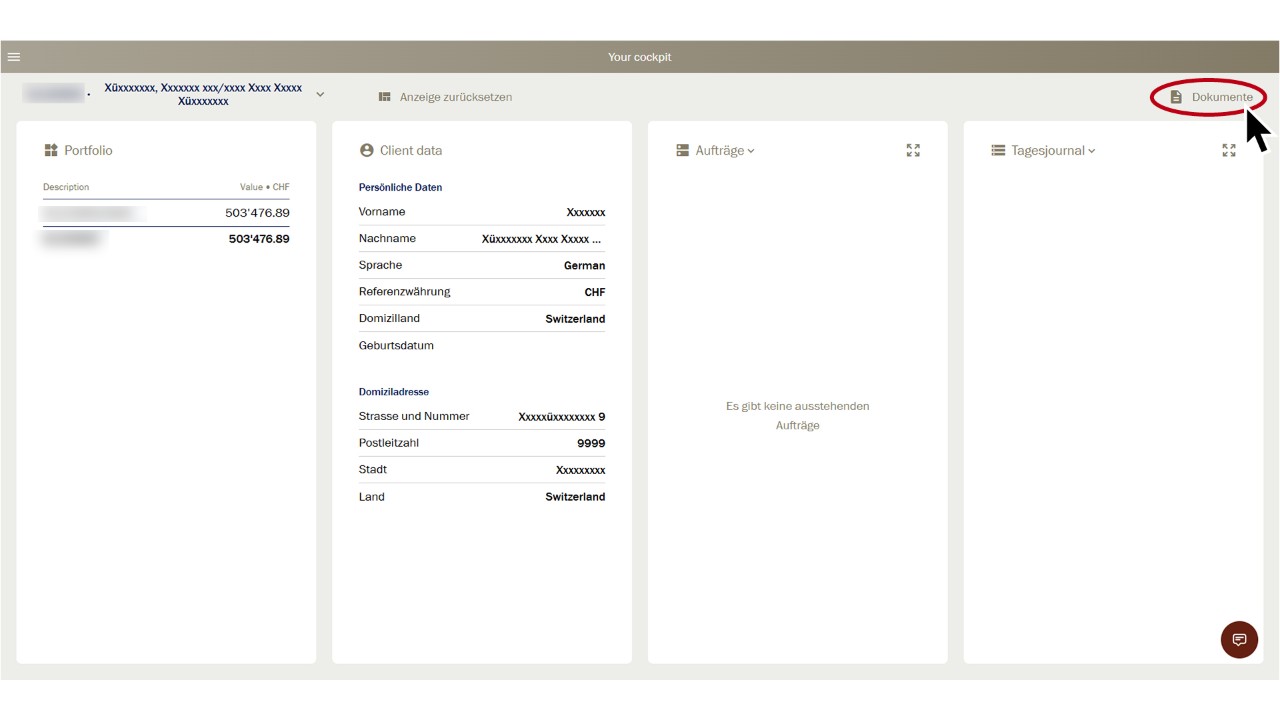
- Vous pouvez télécharger les documents clients mis à votre disposition.
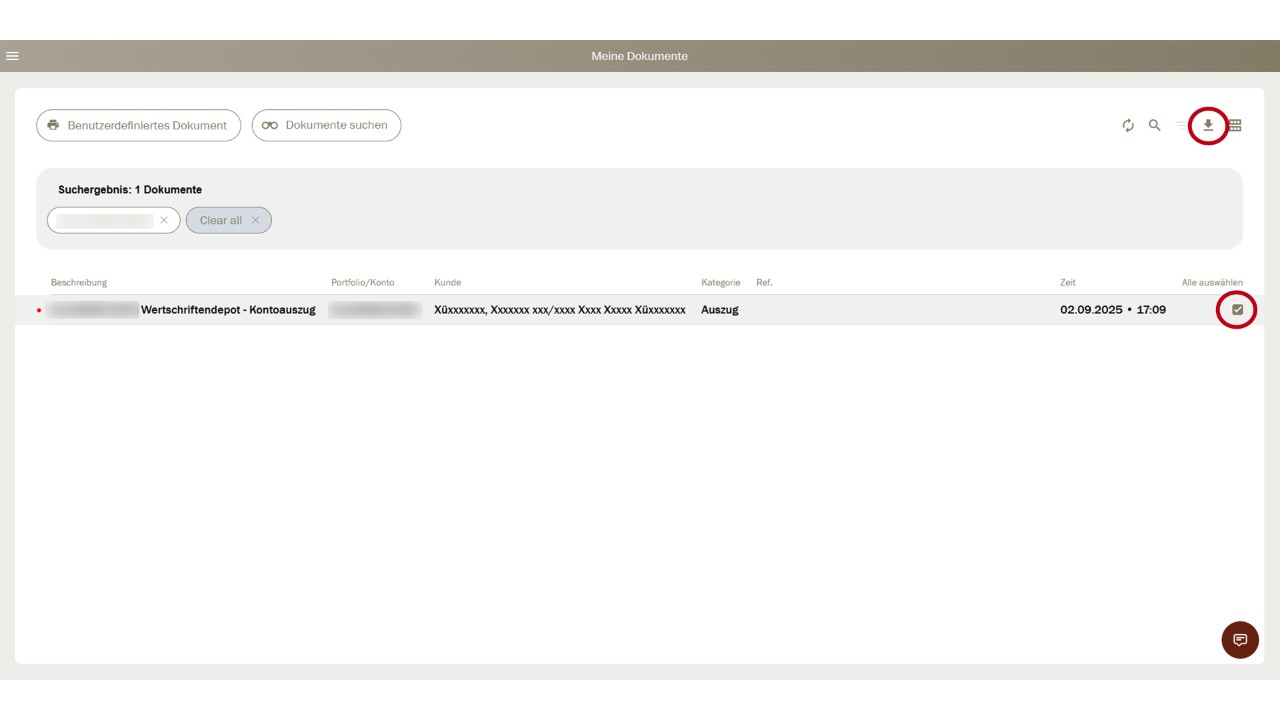
Vous vous trouvez sur votre page d’aperçu personnelle «Votre tableau de bord».
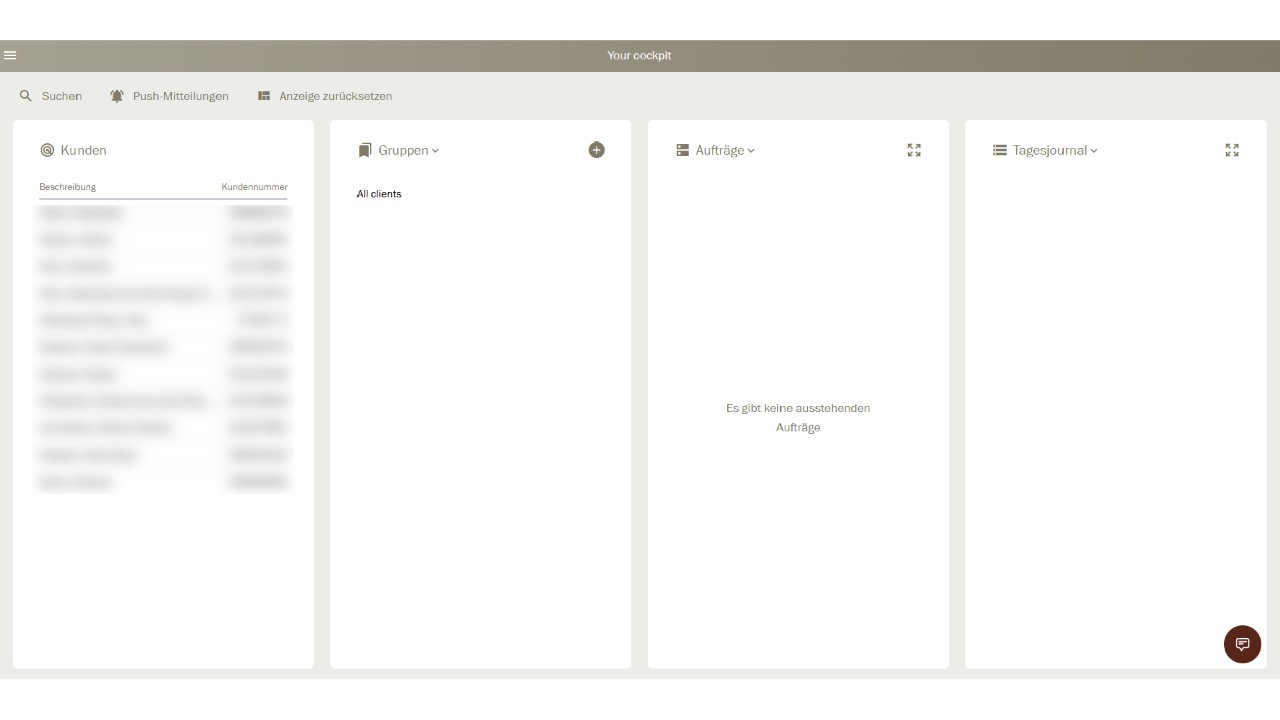
Sélectionnez le client souhaité dans la liste des clients.
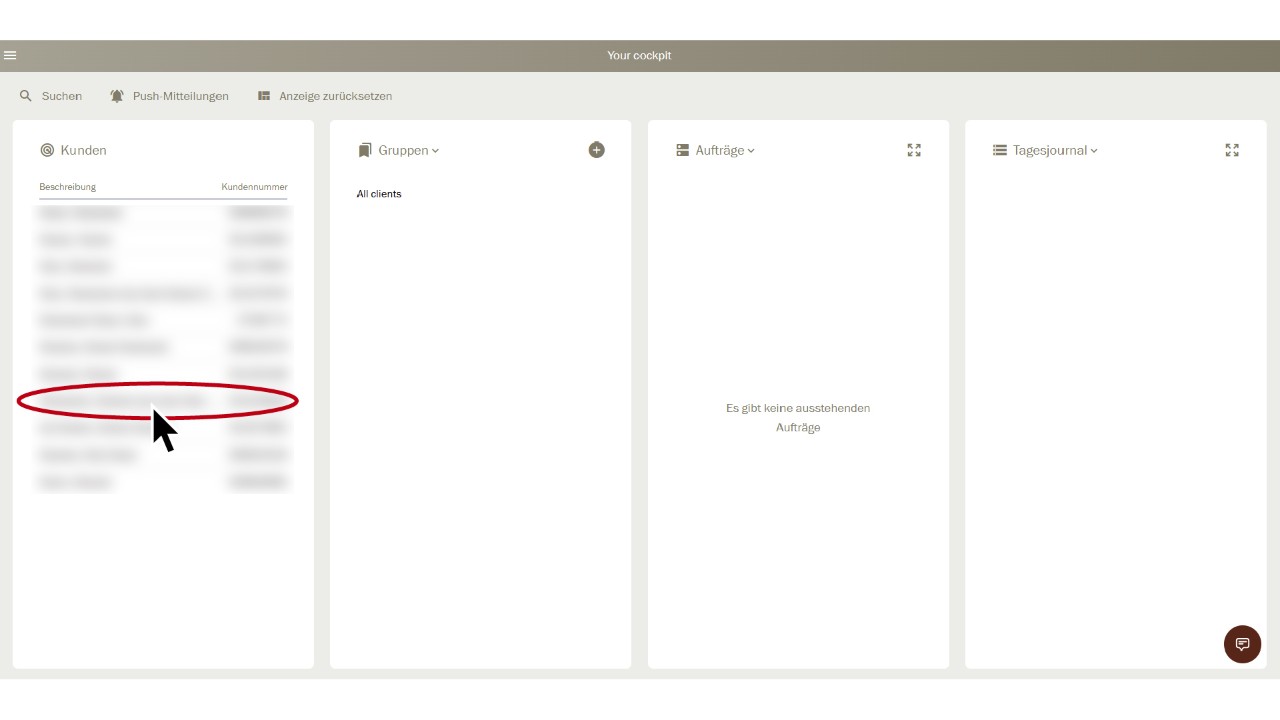
Ou saisissez le nom dans le champ de recherche et sélectionnez le client.
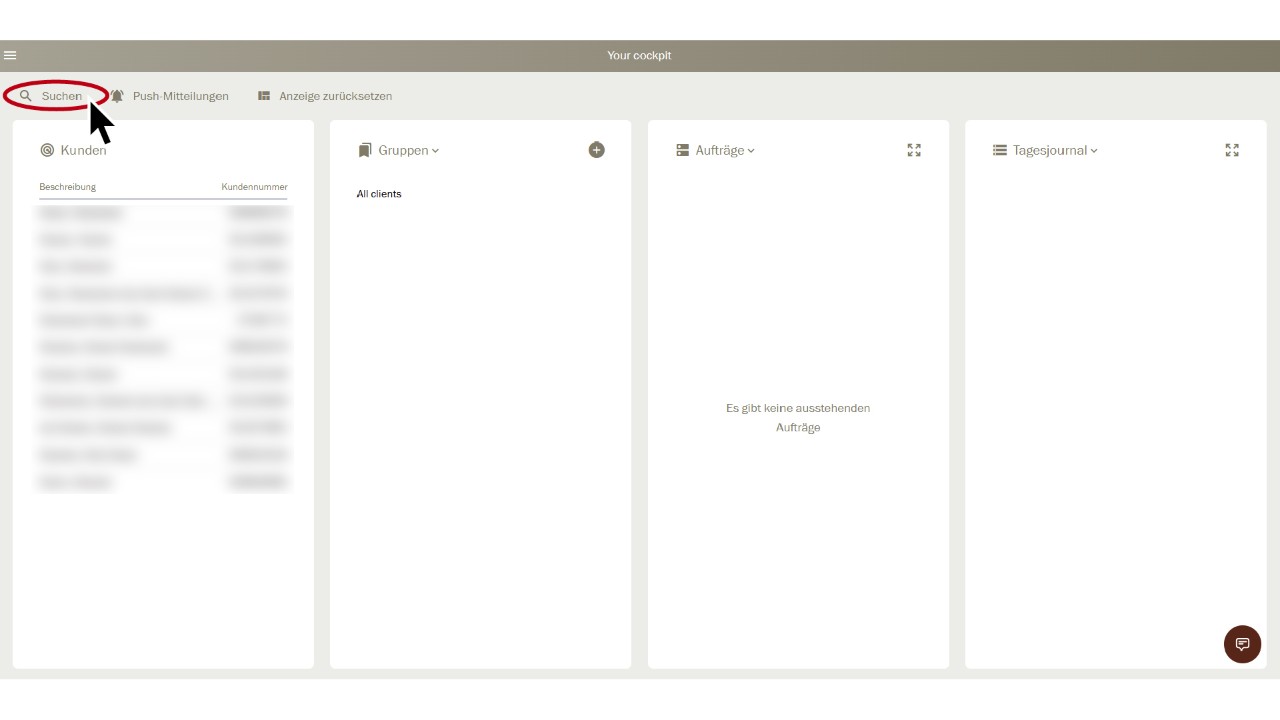

Vous vous trouvez dans le cockpit du client. Sélectionnez «Documents» en haut à droite.
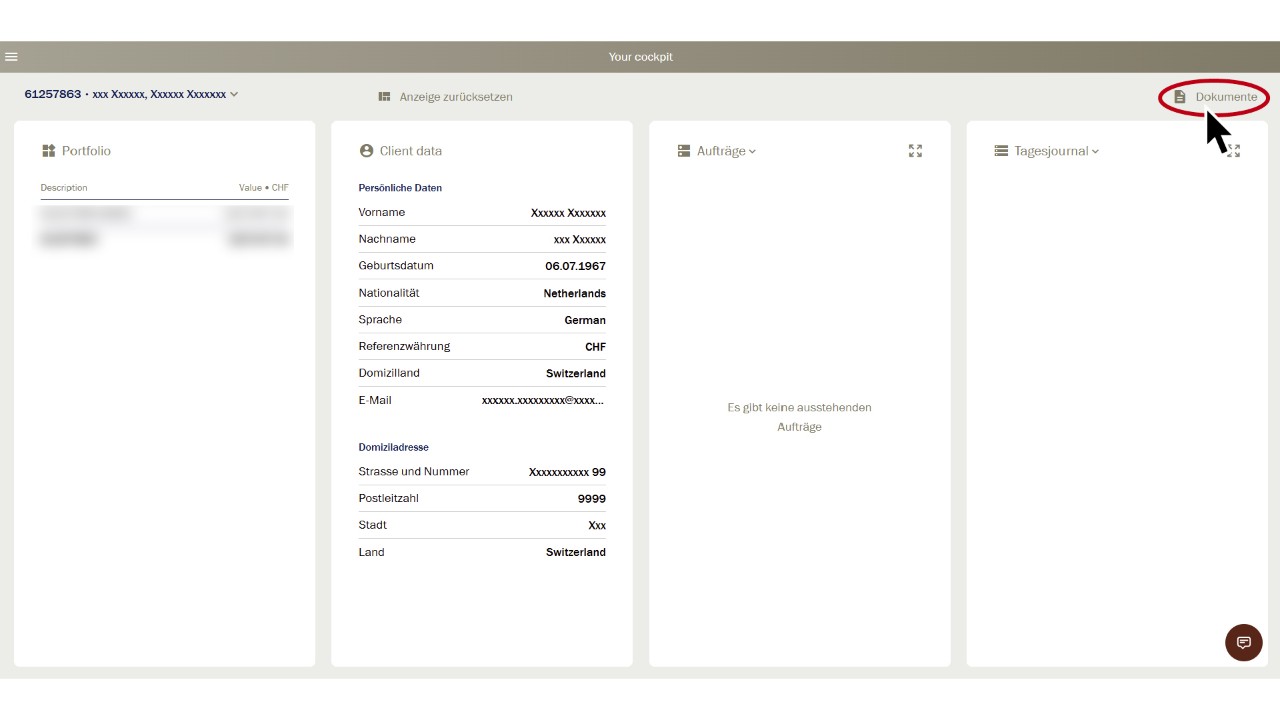
Vous voyez les documents disponibles du client. Sélectionnez «Document personnalisé» en haut à gauche.
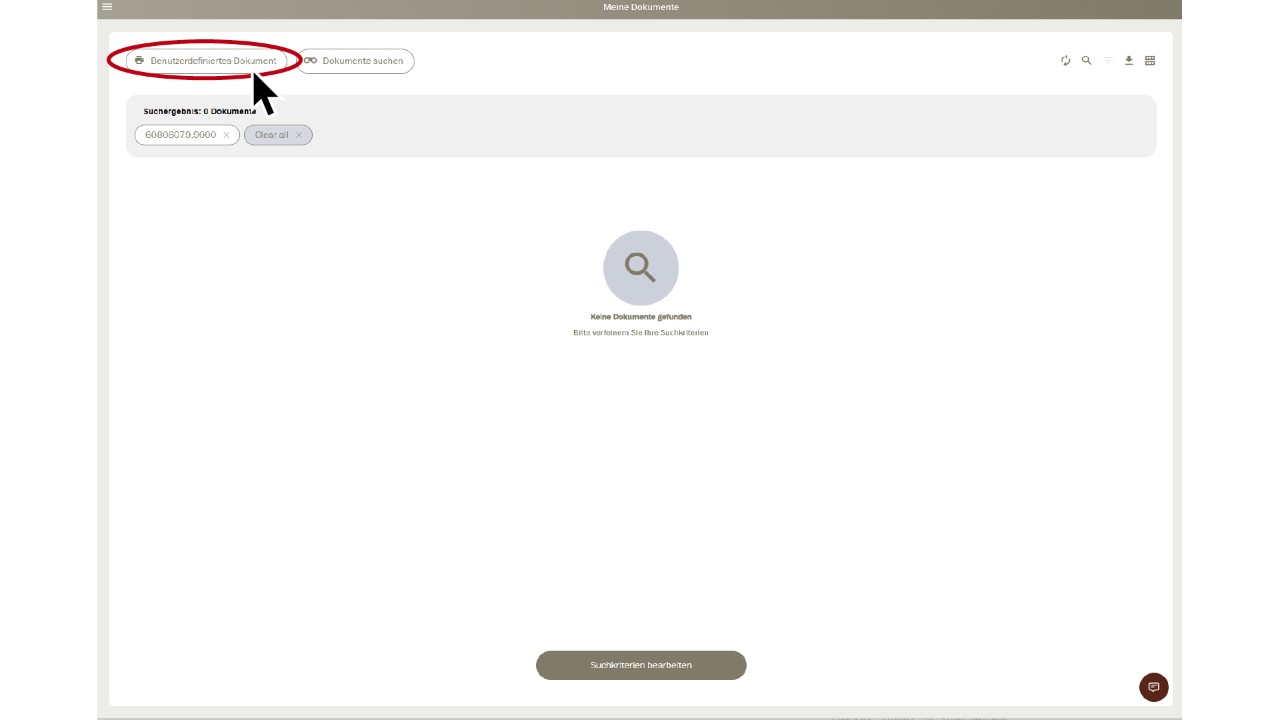
Sélectionnez le type souhaité, par exemple rapport d’investissement, relevé de compte, etc.
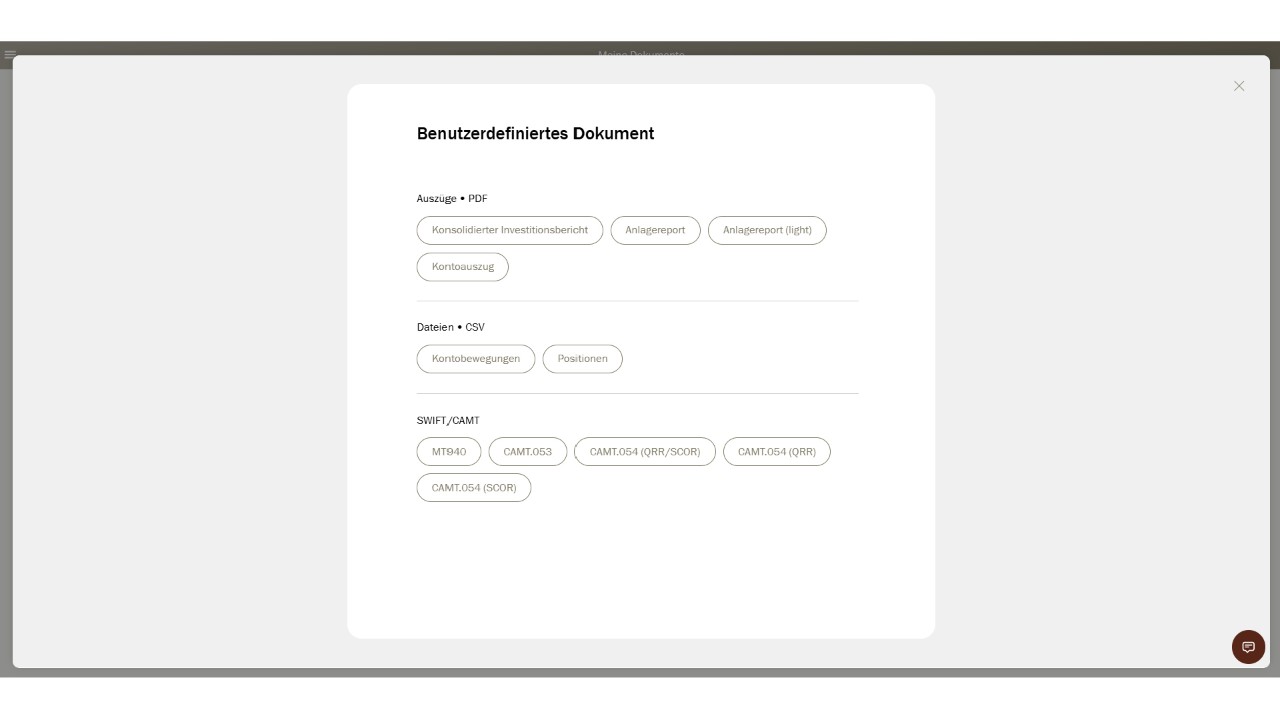
Ensuite, choisissez la période souhaitée ainsi que le client souhaité, resp. le portefeuille client et la langue.
Cliquez sur «Générer document»…
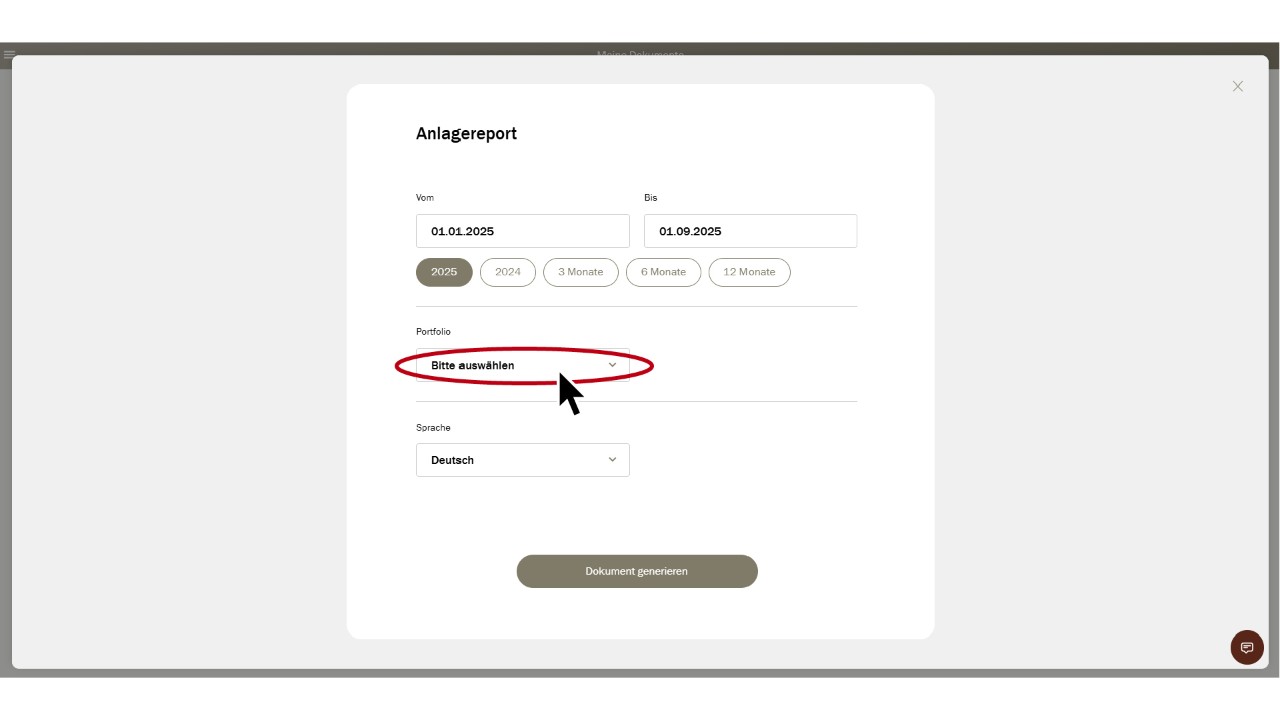
…le document spécifique au client va être généré, merci de patienter. Cela peut prendre plus de temps en fonction de la taille du document. Pour cela, activez les notifications push.
En cliquant sur le bouton de rafraîchissement, vous pouvez lancer le processus de mise à jour
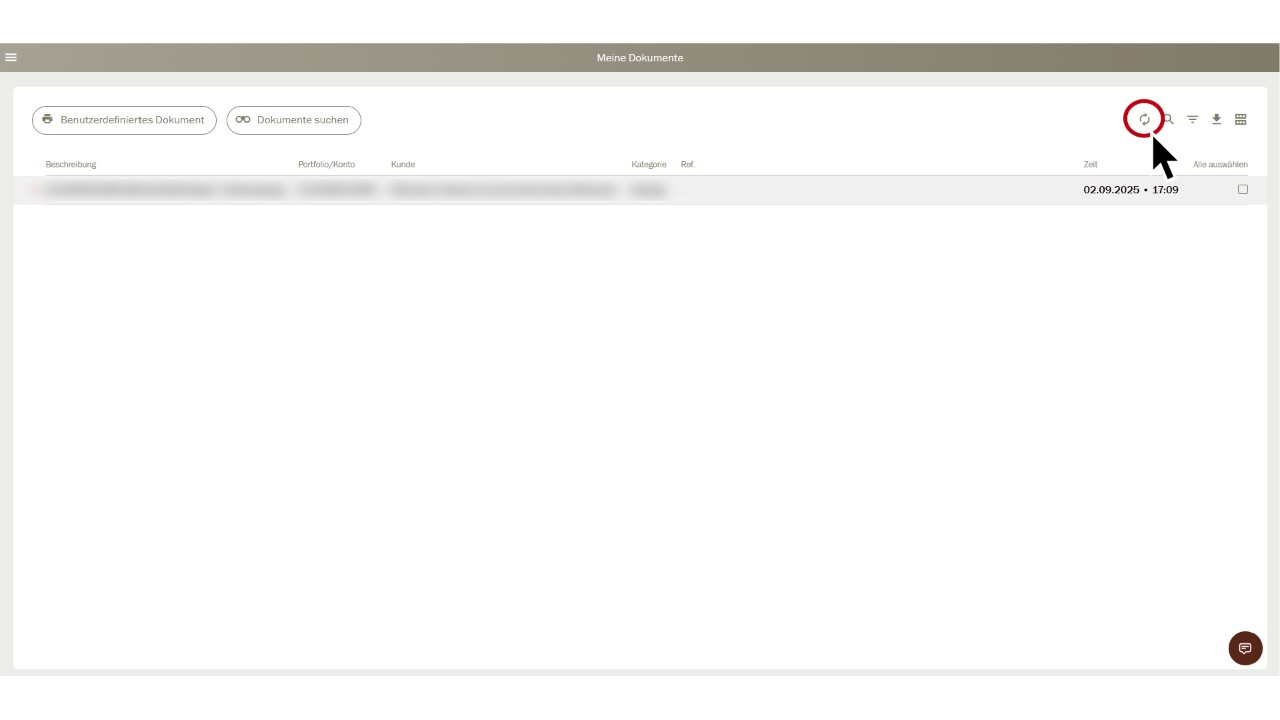
Dès que le document aura été généré, vous recevrez une notification push, si vous avez activé cette fonction.
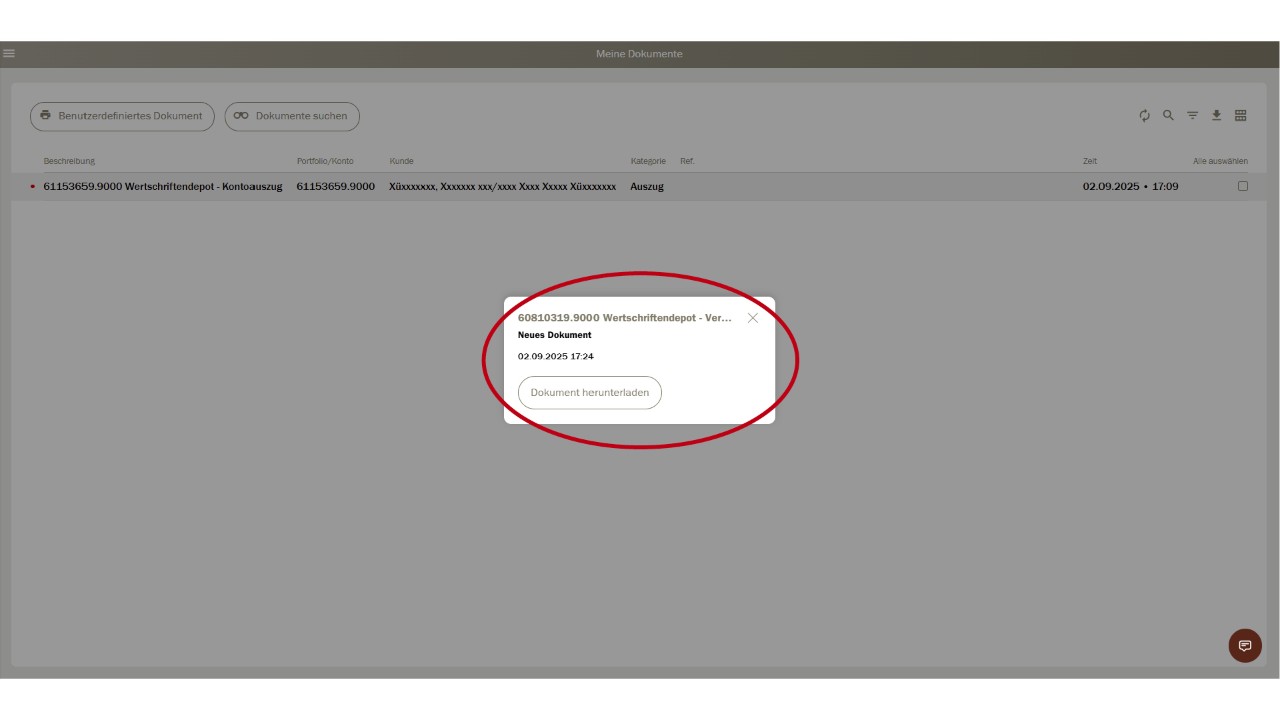
Les paramètres pour les notifications push peuvent facilement être modifiés dans le menu principal sous «Notifications push».
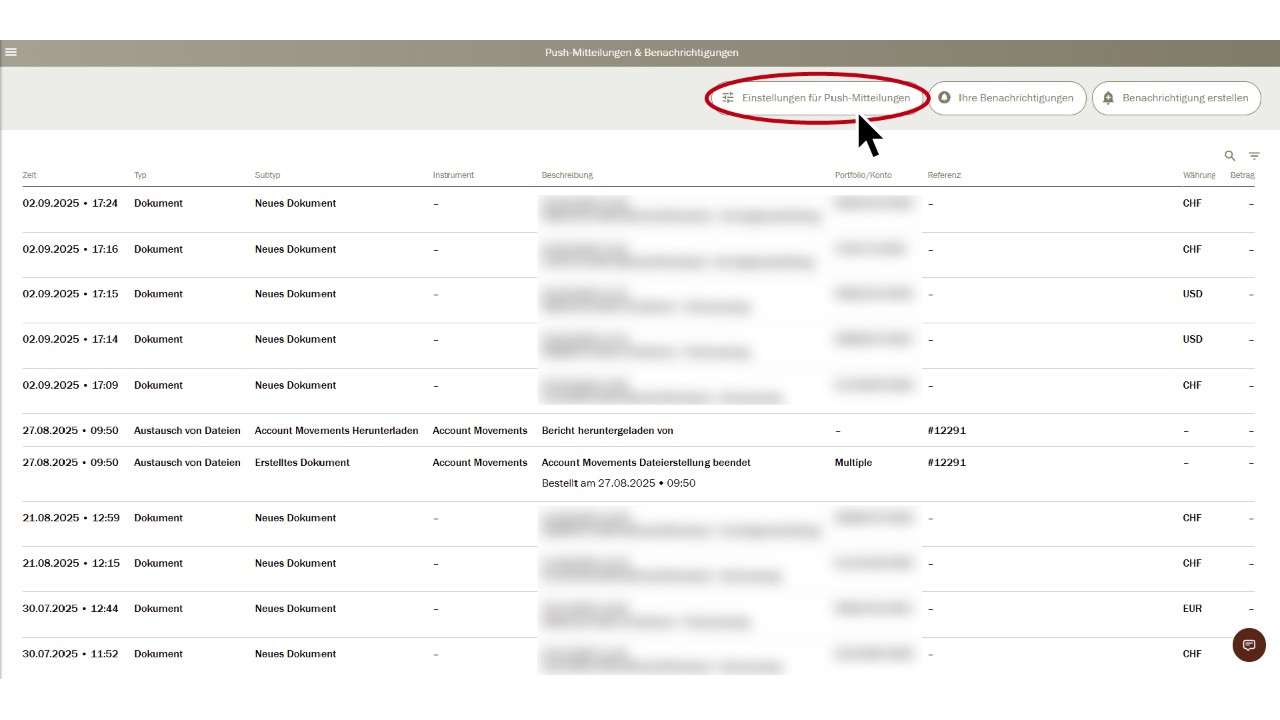
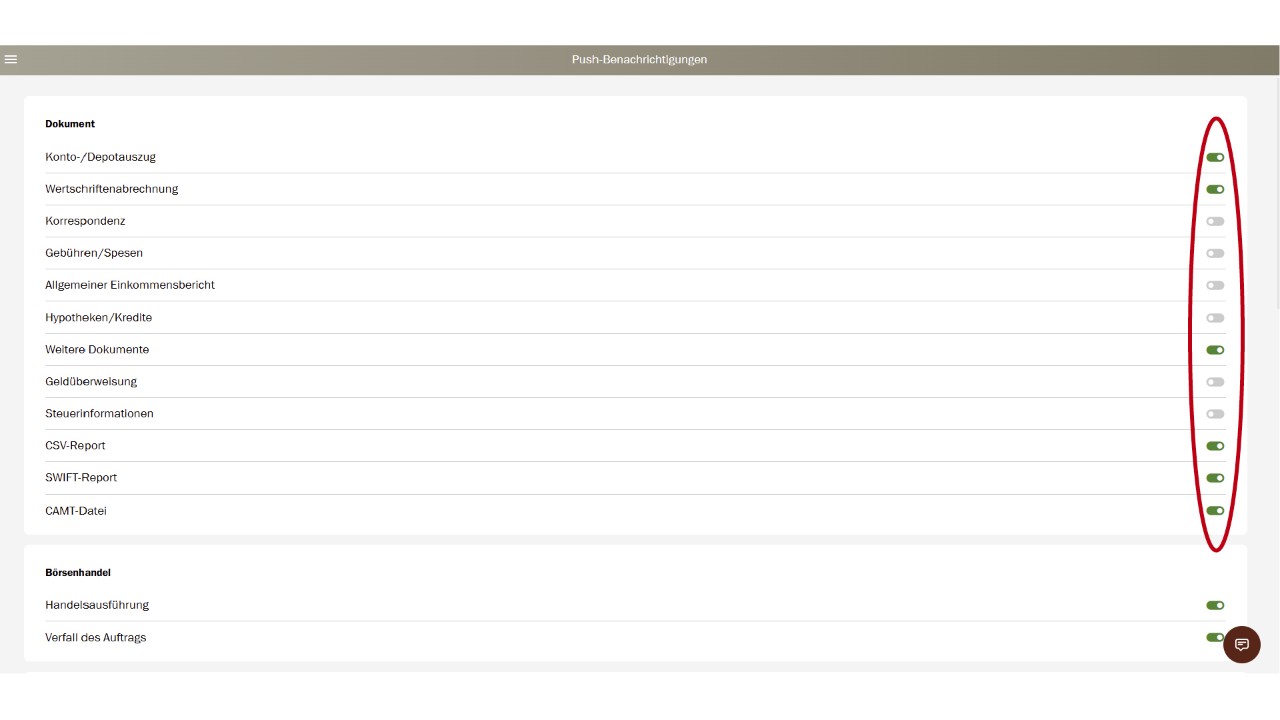
Le document généré est disponible en téléchargement au format PDF.
Les nouveaux documents ou ceux non lus sont signalés par un point rouge.
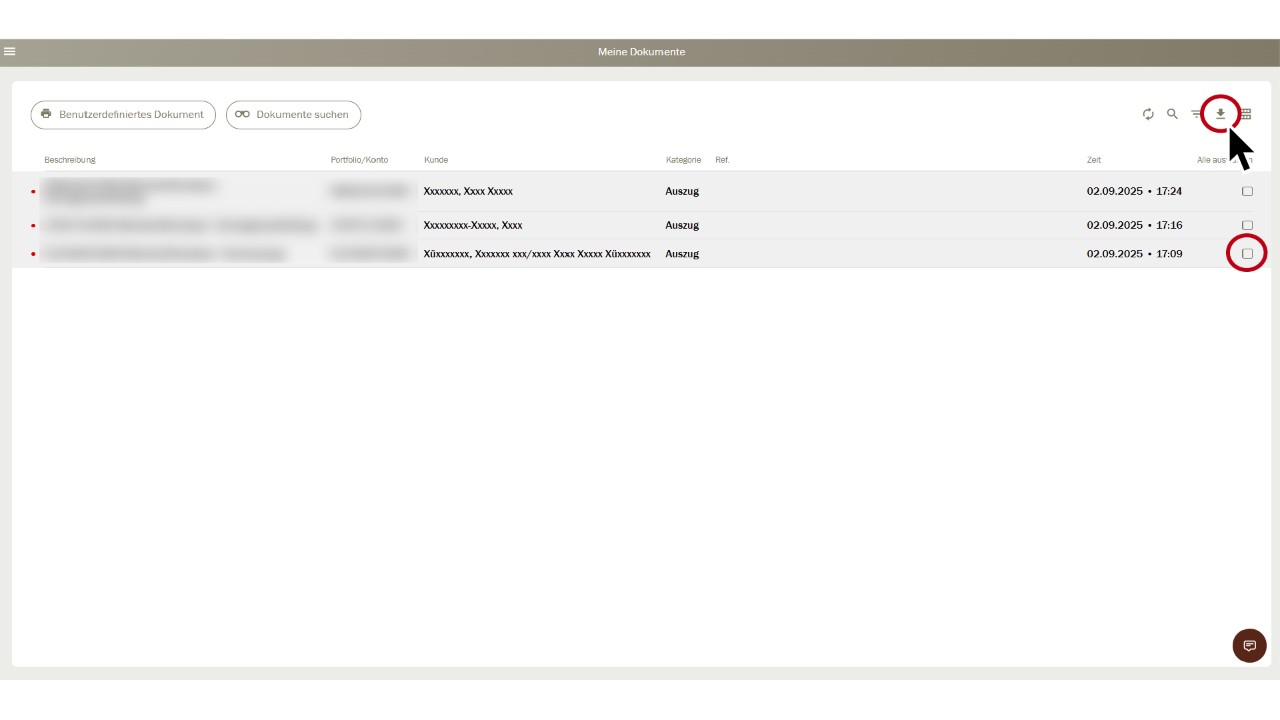
Sélectionnez «Votre cockpit» dans le menu principal.
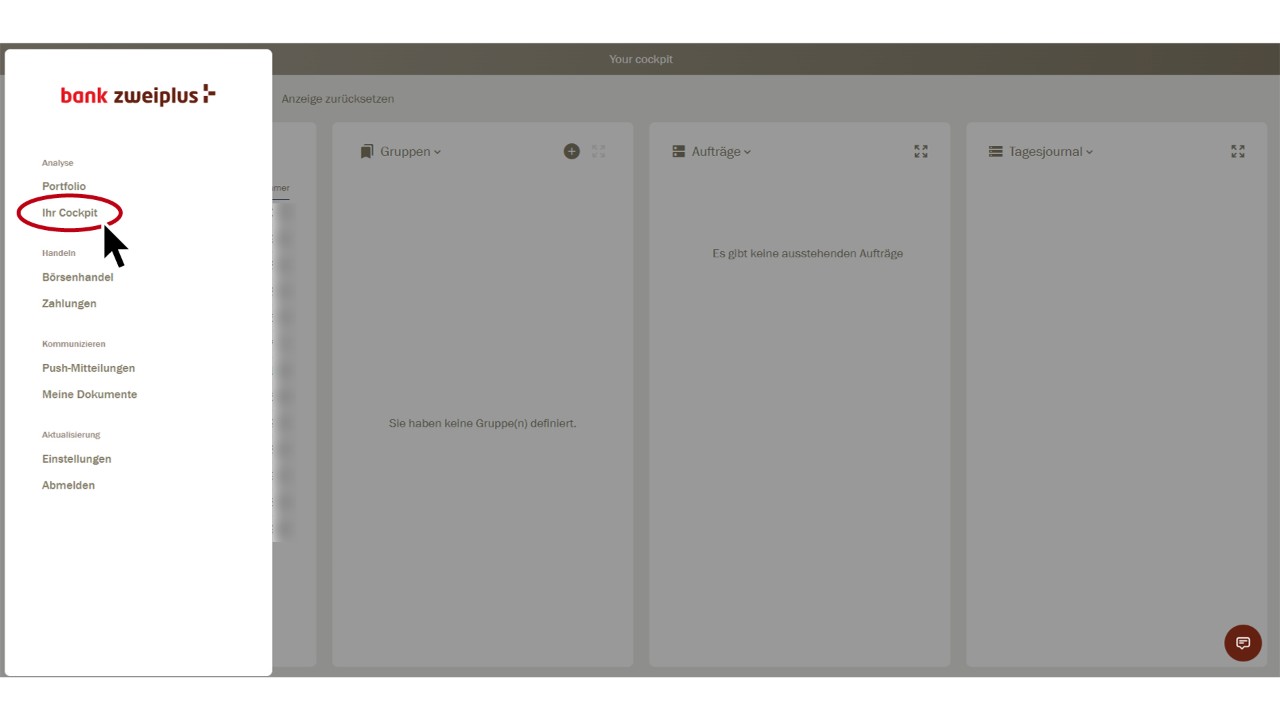
Vous vous trouvez sur votre page d’aperçu personnelle «Votre tableau de bord».
Vous pouvez consulter les relevés existants soit via le menu principal sous «Mes documents», soit de manière spécifique à chaque client dans «Votre tableau de bord» en cliquant sur le client souhaité.
Sélectionnez le client correspondant dans le «Tableau de bord» d’un simple clic.

Cliquez sur «Documents» en haut à droite.
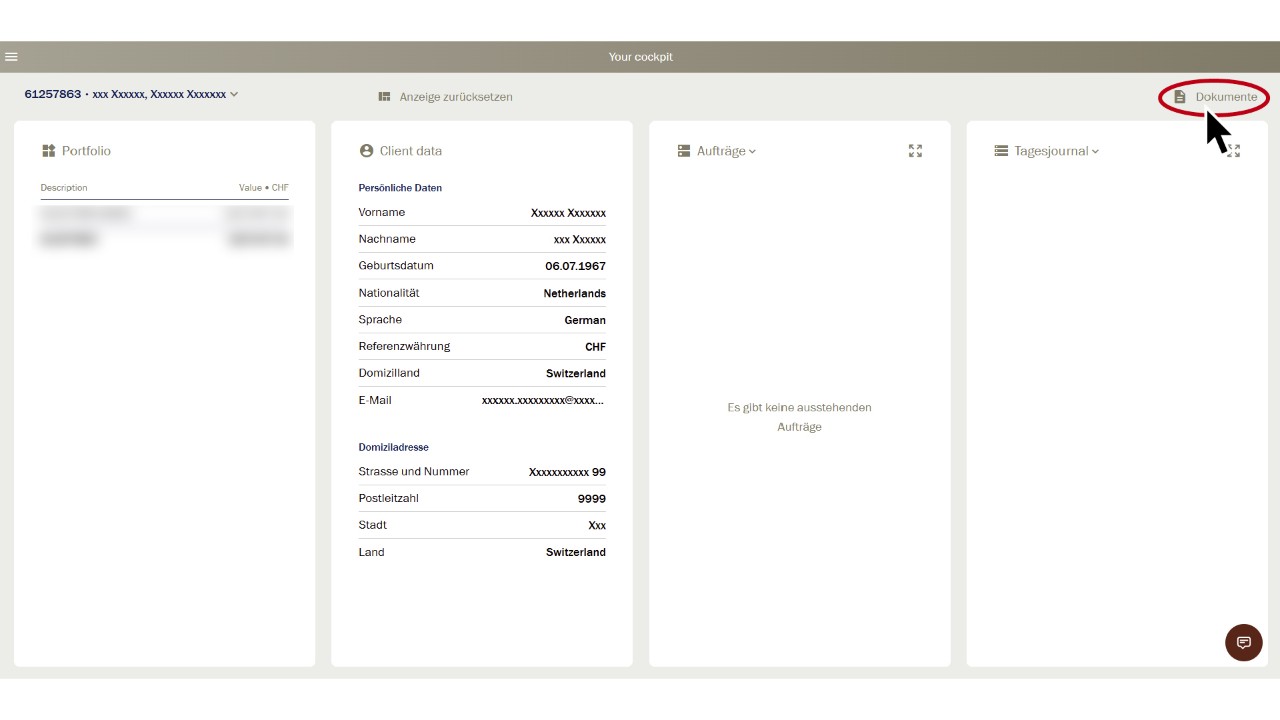
Sur cette page «Mes documents», les documents disponibles du client sélectionné sont maintenant à votre disposition en format PDF pour téléchargement.
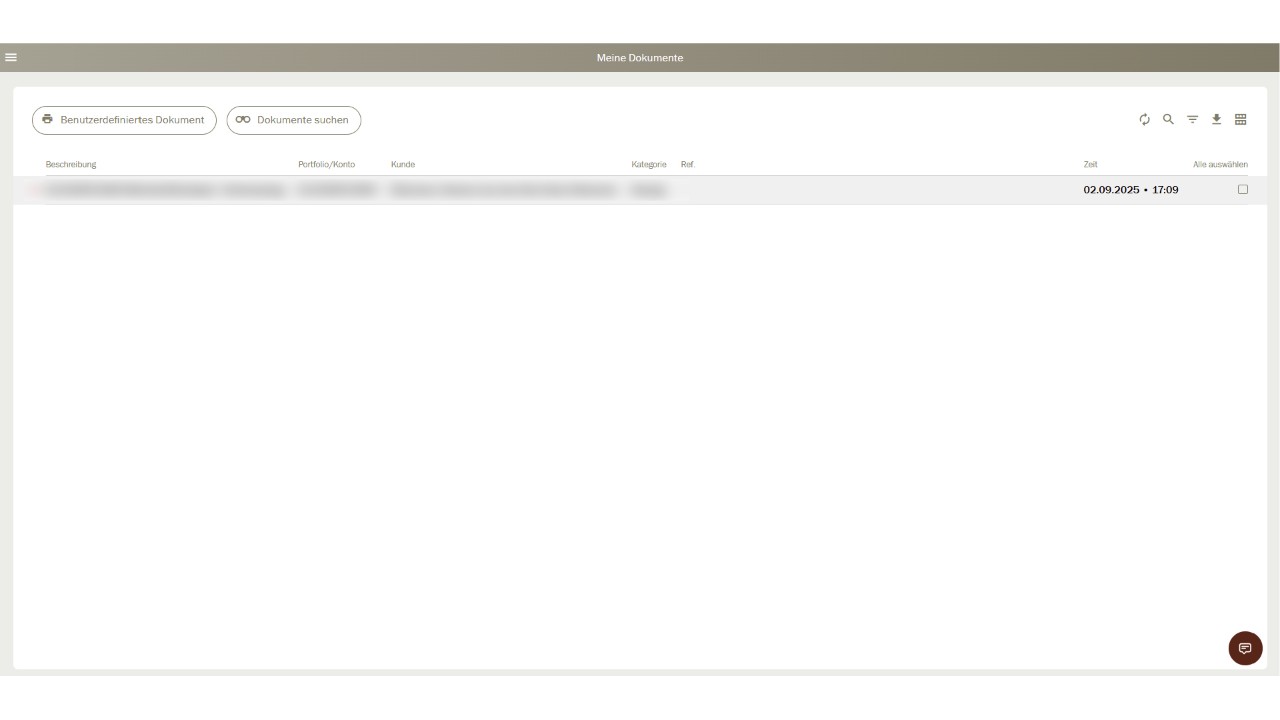
Vous pouvez aussi accéder directement aux documents existants dans le menu principal via «Mes documents».
Ainsi, vous pouvez accéder à tous les documents de l’ensemble de vos clients.
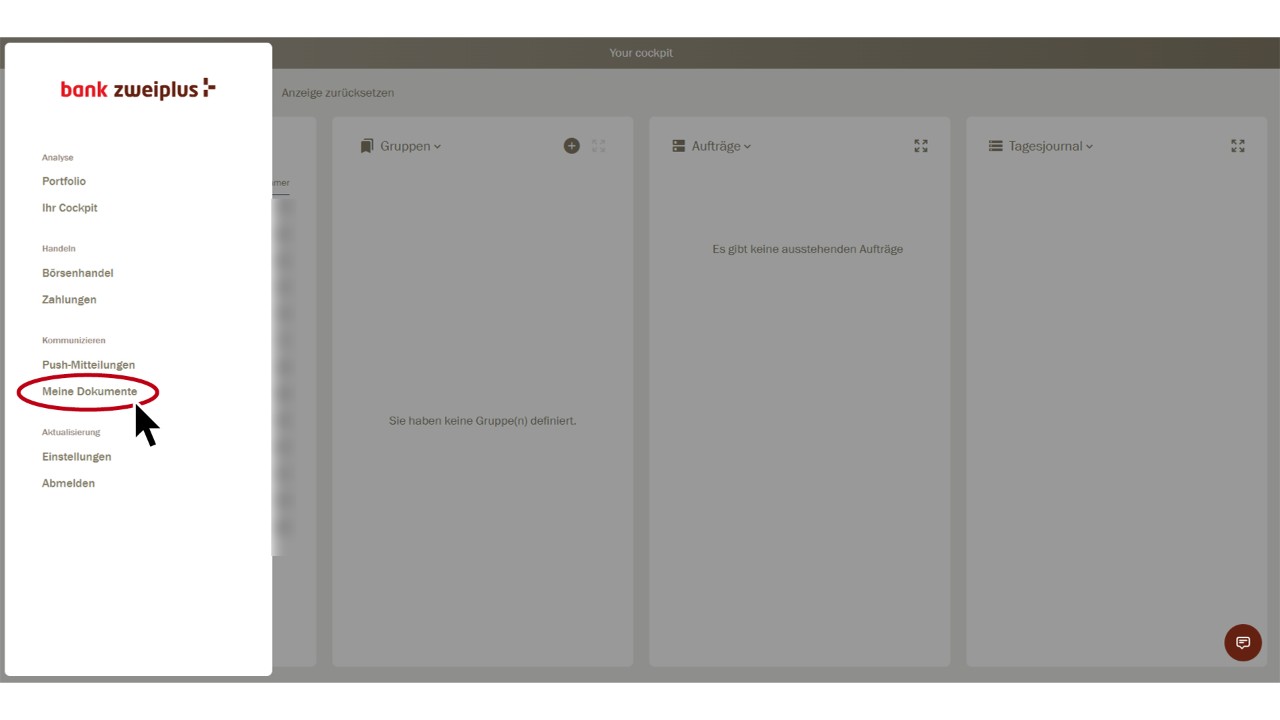
Investissements
Document personnalisé |
Intitulé du document |
Format |
Explication |
|---|---|---|---|
Rapport d’investissement consolidé |
Composition du patrimoine |
Extrait PDF |
Résumé des investissements au niveau client, présenté de manière uniforme.
Liste de tous les actifs enregistrés sous le numéro de client sélectionné. |
Actifs
Document personnalisé |
Intitulé du document |
Format |
Explication |
|---|---|---|---|
Rapport d’investissement |
Composition du patrimoine |
Extrait PDF |
Aperçu du portefeuille/compte: liste de tous les actifs détenus dans les portefeuilles/comptes sélectionnés. |
Rapport d’investissement (allégé) |
Composition du patrimoine |
Extrait PDF |
Aperçu du portefeuille/compte: liste de tous les actifs détenus dans les portefeuilles/comptes sélectionnés. |
Transactions
Document personnalisé |
Intitulé du document |
Format |
Explication |
|---|---|---|---|
Relevé de compte |
Relevé de compte |
Extrait PDF |
Aperçu des transactions du portefeuille/compte: liste de toutes les transactions réglées via le portefeuille/compte sélectionné. |
MT940 |
mt940 |
Rapport STA-SWIFT |
Relevé de compte standardisé: liste formatée de toutes les transactions réglées via le portefeuille/compte sélectionné. Le format est adapté au traitement automatique et est préparé de manière à ce que les données de transactions puissent être importées directement dans les logiciels comptables. |
CAMT.053 |
camt053 |
Fichier CAM, XML |
Relevé de compte standardisé: liste formatée de toutes les transactions réglées via le portefeuille/compte sélectionné. Le format est adapté au traitement automatique et est préparé de manière à ce que les données de transactions puissent être importées directement dans les logiciels comptables. |
Liste
Document personnalisé |
Intitulé du document |
Format |
Explication |
|---|---|---|---|
Mouvements de compte |
Transactions |
Rapport CSV |
Détails du compte: liste Excel avec toutes les transactions réalisées via le compte sélectionné. |
Positions |
Positions |
Rapport CSV |
Détails du portefeuille: liste Excel avec l’ensemble des positions (titres, liquidités, etc.) présentes dans le portefeuille sélectionné. |
Format de message
Document personnalisé |
Intitulé du document |
Format |
Explication |
|---|---|---|---|
CAMT.054 (QRR/SCOR) |
Fichier CAM, XML |
Format de message standardisé (reporting factures QR / reporting QR standard): message standardisé pour les paiements électroniques, informant des opérations de compte. Le format est adapté au traitement automatique et est préparé de manière à ce que les données de transactions puissent être importées directement dans les logiciels comptables. |
|
CAMT.054 (QRR) |
Fichier CAM, XML |
Format de message (Reporting factures QR): message standardisé pour les paiements électroniques, informant des opérations de compte. Le format est adapté au traitement automatique et est préparé de manière à ce que les données de transactions puissent être importées directement dans les logiciels comptables. |
|
CAMT.054 (SCOR) |
Fichier CAM, XML |
Format de message standardisé (Reporting QR standard): message standardisé pour les paiements électroniques, informant des opérations de compte. Le format est adapté au traitement automatique et est préparé de manière à ce que les données de transactions puissent être importées directement dans les logiciels comptables. |
Familiarisez-vous avec nos fonctionnalités de paiement et commencez à envoyer de l'argent en quelques clics.
*possible en fonction du droit contractuel.
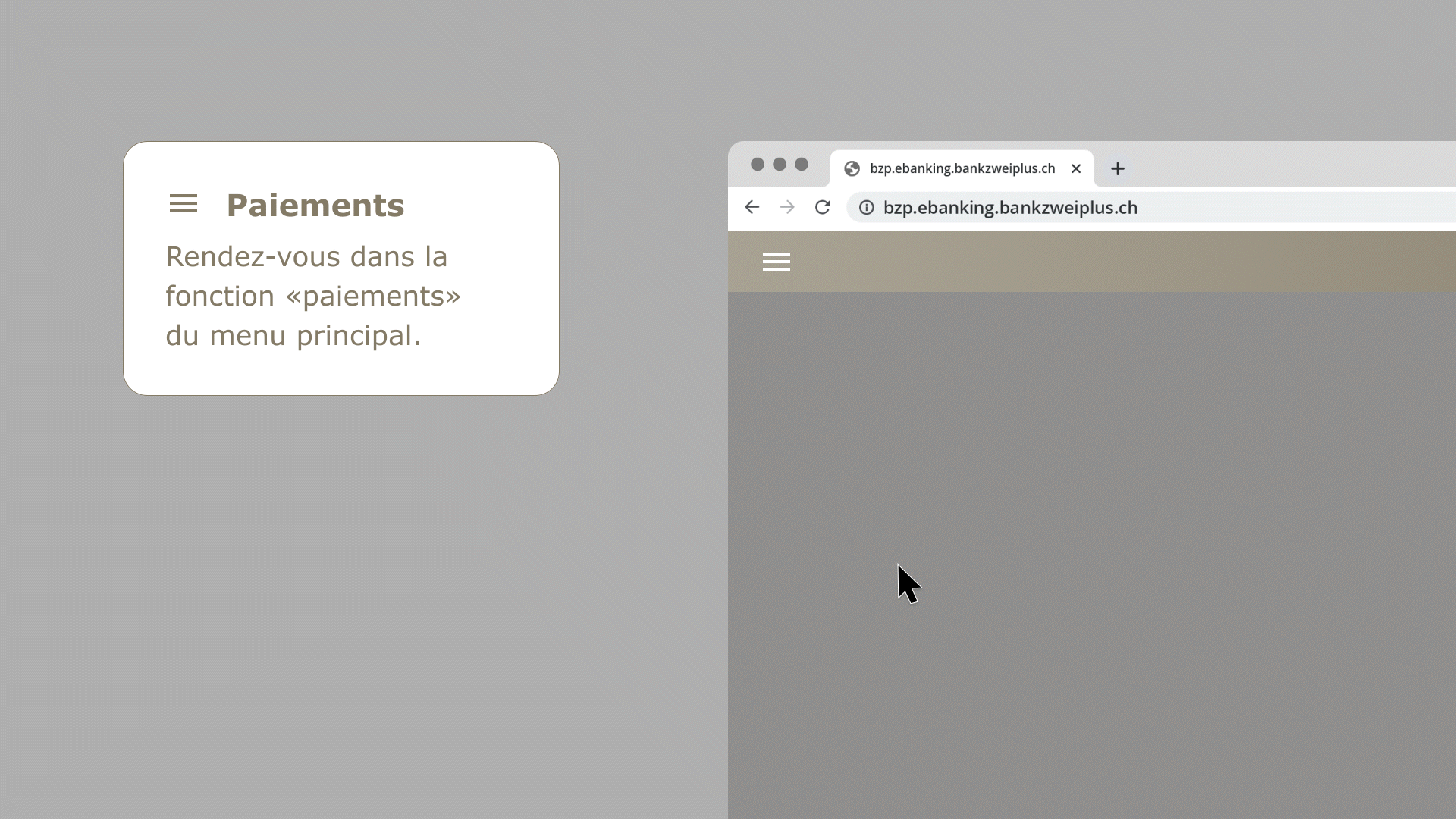
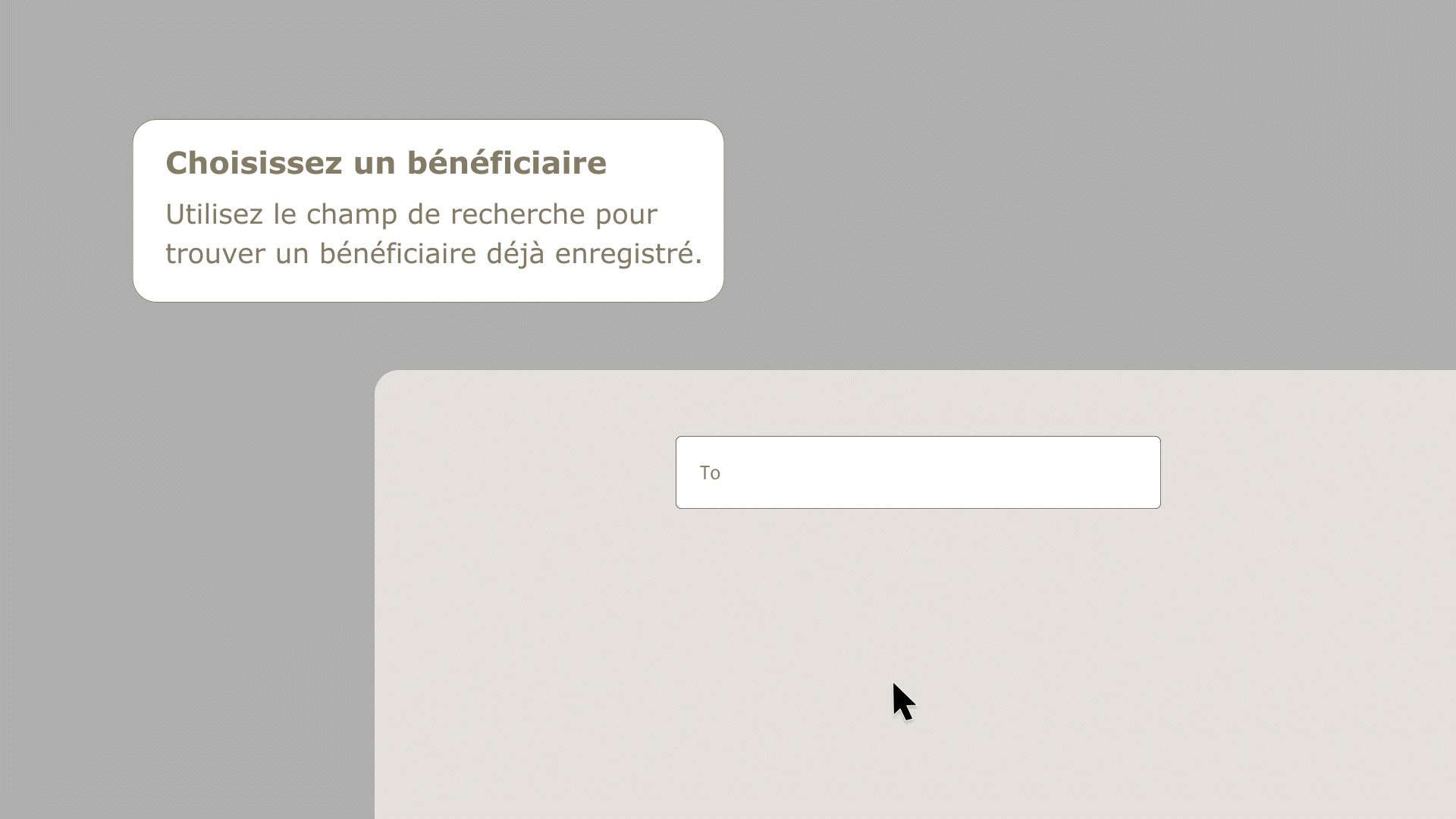
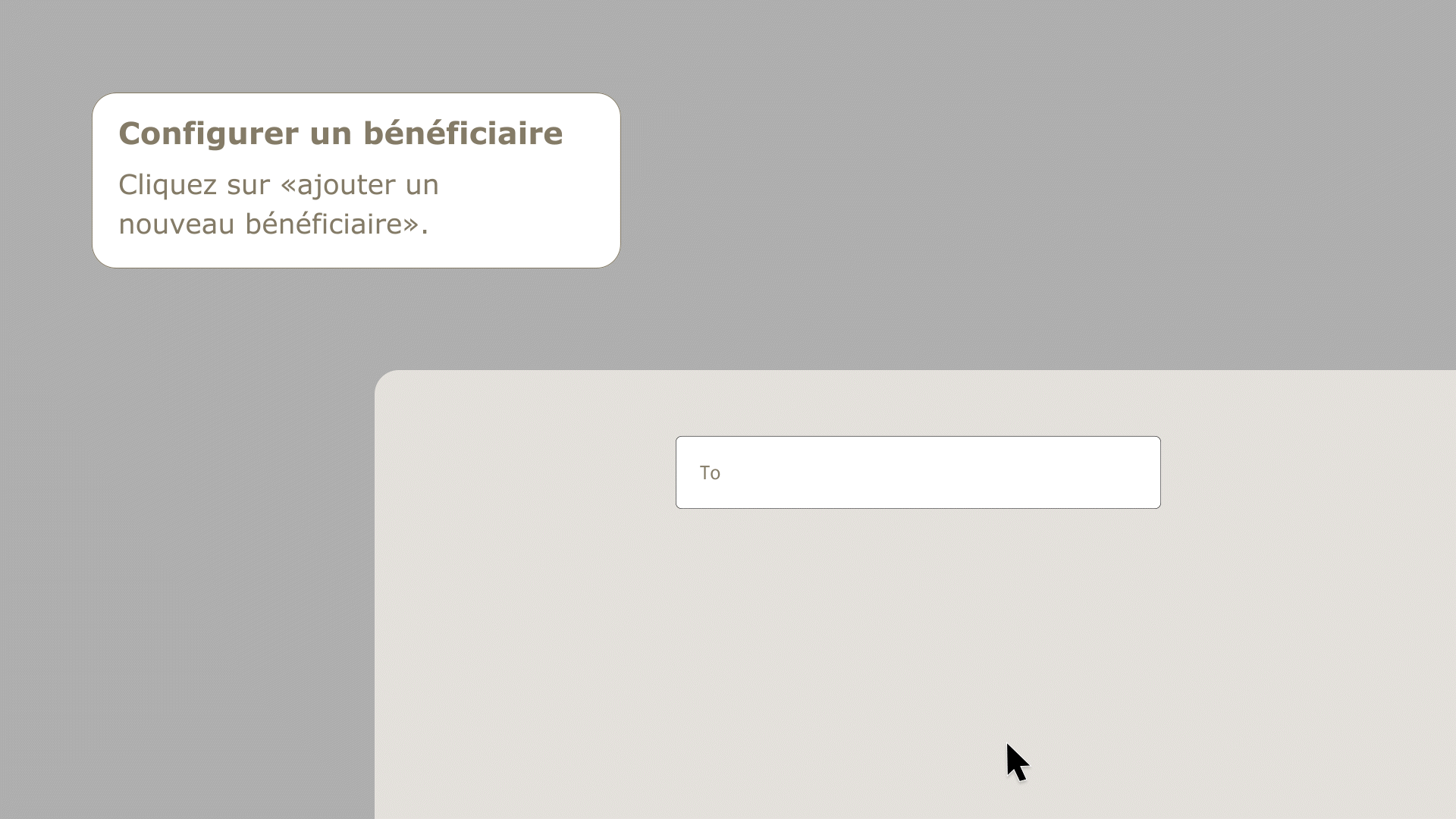
*Possible en fonction du droit contractuel.